Διαφήμιση
Η Microsoft δεν αναστατώνει πλέον όταν πρόκειται για τηλέφωνα: το Windows Phone 7 δεν καλύπτει απλώς το Android και το iPhone: με πολλούς τρόπους ξεπέρασε αυτές τις πλατφόρμες.
Είτε πιστεύετε ότι αυτή η δήλωση είναι παράλογη ή είναι ο ευτυχισμένος ιδιοκτήτης του Windows Phone που ξέρει, θα πρέπει πραγματικά να διαβάσετε «Κατανόηση του Windows Phone 7: Ο πλήρης οδηγός σας. " Αυτό το εγχειρίδιο σάς διδάσκει να χρησιμοποιείτε τις πολλές δυνατότητες των Windows Phones 7 μαζί με συμβουλές και κόλπα για να κάνετε ακριβώς τα παντα. Είναι ο τέλειος τρόπος για να μάθετε πώς να χρησιμοποιείτε το τηλέφωνό σας Windows, εάν έχετε ήδη ένα. Είναι επίσης ένας πολύ καλός τρόπος για να αποφασίσετε αν θα πρέπει να αγοράσετε ένα Windows Phone ή όχι, γιατί θα μάθετε ακριβώς τι μπορεί και τι δεν μπορεί να κάνει η πλατφόρμα.
Πίνακας περιεχομένων
§1. Εισαγωγή
§2; -? Το περιβάλλον εργασίας χρήστη του μετρό
§3; - Επαφές, Κοινωνική δικτύωση και φωτογραφίες
§4; -; Τι φέρνει η Microsoft στο Windows Phone
§5; - Μουσική και βίντεο με το Zune
§6; -? Microsoft Office Mobile
§7; -? Το Windows Phone Marketplace
§8; - Παιχνίδια με το Xbox Live
§9; -? Αναπαράγοντας το Windows Phone σας
§10; - Ασφάλεια Windows Phone
§11; - Διαδίκτυο, Email και Συνδεσιμότητα
§12; -? Παρανοήσεις σχετικά με το Windows Phone
§13; - Συμπέρασμα
§14; -? Παράρτημα
1. Εισαγωγή
Μετά από χρόνια προσπάθειας να παρέχει ένα λειτουργικό σύστημα για χρήστες smartphone, η Microsoft επέστρεψε στην αγορά το 2010 με Windows Phone. Μια εντελώς νέα λήψη λειτουργικών συστημάτων κινητού τηλεφώνου, εμφανίστηκε για πρώτη φορά σε συσκευές HTC, Samsung και LG και τώρα μπορεί να βρεθεί στις τελευταίες συσκευές της Nokia.
Με το περιβάλλον χρήστη Metro με πλακίδια, το Windows Phone προσφέρει μια εναλλακτική λύση για το iPhone και το Οι σειρές εικονιδίων του Android και κάνουν την εκτέλεση ορισμένων από τις πιο κοινές εργασίες smartphone γρήγορα, εύκολα και γρήγορα ικανοποιητικό.
1.1 Τι πρέπει να γνωρίζετε για το Windows Phone
Πρώτα πράγματα πρώτα: Το Windows Phone ΔΕΝ είναι Windows Mobile!

Αρχικά κυκλοφόρησε για PDA το 2000 ως Pocket PC (αναδρομικά αναφέρεται ως Windows Mobile Classic), το όνομα των Windows Mobile εισήχθη με την εισαγωγή smartphone το 2003 και πέρασε από αρκετές κυκλοφορίες, οι οποίες περιελάμβαναν ένα πληκτρολόγιο ή μια διεπαφή χρήστη που βασίζεται στη γραφίδα που χρωστάει πολλά στο επιτραπέζιο λειτουργικό σύστημα Windows.
Με την πάροδο των χρόνων, αυτή η προσέγγιση επέστησε κριτική: Η Microsoft προσπαθούσε να «συμπιέσει» τα Windows σε κινητό τηλέφωνο ή PDA. Σίγουρα η προσέγγισή τους στο λογισμικό για αυτές τις συσκευές φάνηκε να αντικατοπτρίζει το μοντέλο της επιφάνειας εργασίας, με υψηλές τιμές για εφαρμογές που μόλις χρησιμοποιήθηκαν.
Το γράψιμο ήταν στον τοίχο για Windows Mobile το 2007 όταν η Apple κυκλοφόρησε το iPhone. έως το 2008 και την άφιξη των πρώτων συσκευών Android, κατασκευαστές όπως η HTC και προγραμματιστές όπως το SPB κατάφεραν να πουλήσουν την ιδέα ενός επανασχεδιασμένου περιβάλλοντος χρήστη για την πλατφόρμα. Χάρη σε αυτήν την υποστήριξη και μια πιστή κοινότητα προγραμματιστών, η πλατφόρμα κατάφερε να διαρκέσει λίγο περισσότερο από ό, τι διαφορετικά.
Αντί να κατεβάσει το τσεκούρι αμέσως, η Microsoft κυκλοφόρησε το Windows Mobile 6.5 και μάλιστα ανακοίνωσε τα Windows Mobile 7, αλλά η χλιαρή αντίδραση στο πρώτο είχε ως αποτέλεσμα μια τεράστια επανεξέταση.
1.2 Windows Phone 7 έναντι Windows Phone 7.5
Αυτή η επανεξέταση φυσικά οδήγησε στην ανάπτυξη αυτού που ήταν αρχικά γνωστό ως Windows Phone 7 Series (σύντομα τροποποιήθηκε μετά από τα σχόλια), μια πλήρη απόκλιση τόσο από το Windows Mobile όσο και από οποιοδήποτε άλλο λειτουργικό σύστημα κινητής τηλεφωνίας στο αγορά.
Όταν κυκλοφόρησε το Windows Phone 7 τον Οκτώβριο του 2010, έβγαλε πολλές θετικές κριτικές και θαυμάζοντας ματιά για τη διεπαφή χρήστη… αλλά περίεργα δεν ήταν αρκετά έτοιμη. Η Microsoft συνειδητοποίησε ότι ήταν πολύ πίσω από το Android και το iPhone που επέλεξαν να κυκλοφορήσουν το νέο λειτουργικό τους σύστημα εγκαίρως, μια πιθανώς επικίνδυνη κίνηση.
Ως αποτέλεσμα, λείπουν τα βασικά χαρακτηριστικά που αναμενόταν από ένα κινητό τηλέφωνο, όπως αντιγραφή και επικόλληση, ασύρματη σύνδεση και υποστήριξη εγγενών cloud, για να αναφέρουμε μερικά.
Ευτυχώς, μετά την κυκλοφορία του Windows Phone 7.5 στα τέλη του 2011 / αρχές 2012, αυτά τα ζητήματα (και πολλά άλλα) ήταν επιλύθηκε, με αποτέλεσμα μια ζωντανή και φιλική προς το χρήστη πλατφόρμα κινητής τηλεφωνίας που υποστηρίζεται από μερικούς από τους μεγαλύτερους κατασκευαστές συσκευών στο κόσμος.
Αξίζει να σημειωθεί ότι όλες οι συσκευές πρώτης γενιάς μπορούν να ενημερωθούν σε Windows Phone 7.5, επιτρέποντας σε όλα τα Windows Phone να απολαμβάνουν τις ίδιες δυνατότητες.
1.3 Κατασκευαστές ακουστικών Windows Phone
Η παλιά πλατφόρμα των Windows Mobile διαθέτει άδεια χρήσης σε πολλές διαφορετικές συσκευές, από PDA που έχουν κατασκευαστεί από την Dell έως «superphones» HTC, λεπτές συσκευές BlackBerry-esque έως τηλέφωνα με οθόνη αφής χαμηλών προδιαγραφών. Βασικά: εάν ήσασταν εταιρεία που κατασκευάζει κινητό τηλέφωνο και χρειάζεστε μια πλατφόρμα, η Microsoft ήταν ο προγραμματιστής για να μεταβείτε. Και πάλι: είναι παρόμοιο με το επιχειρηματικό μοντέλο της επιφάνειας εργασίας της Microsoft…

Με την κυκλοφορία του Windows Phone, ωστόσο, η Microsoft επικεντρώθηκε στην ποιότητα και όχι στην ποσότητα. Το αποτέλεσμα είναι ότι μόνο μερικοί προγραμματιστές - αυτοί που μπορούν να πληρούν τις προδιαγραφές της συσκευής και να διανέμουν με επιτυχία συσκευές - προσκλήθηκαν ως συνεργάτες.
Οι ελάχιστες προδιαγραφές συσκευής των Windows Phone 7.5 είναι:
• Χωρητική οθόνη πολλαπλής αφής 4 σημείων με ανάλυση WVGA (480 × 800).
• ARM v7 "Cortex / Scorpion" - Snapdragon QSD8X50, MSM7X30 και MSM8X55.
• DirectX9 απόδοση GPU 256MB RAM με μνήμη Flash τουλάχιστον 8 GB.
• Επιταχυνσιόμετρο, αισθητήρας φωτός περιβάλλοντος, αισθητήρας εγγύτητας και υποβοηθούμενο GPS.
• Δέκτης ραδιοφώνου FM.
• Έξι αποκλειστικά κουμπιά υλικού: Πίσω, Έναρξη, Αναζήτηση μπροστά, κάμερα 2 σταδίων (εκκίνηση και λήψη φωτογραφιών) και κουμπιά έντασης στο πλάι και ένα κουμπί τροφοδοσίας / αδράνειας συνήθως βρίσκεται στο πλάι (στην επάνω άκρη της Nokia τηλέφωνα).
(Η πλειονότητα των διαθέσιμων συσκευών υπερβαίνει αυτές τις προδιαγραφές.)
Samsung, LG, HTC και Nokia είναι οι παραγωγοί των συσκευών υψηλότερου προφίλ.
• Samsung: Focus, Focus S, Omnia 7, Omnia W
• LG: Quantum, Optimus 7
• HTC: Trophy, Mozart, HD7, HD7S, Titan. Titan II (Κυκλοφόρησε τον Μάρτιο του 2012)
• Nokia: Lumia 710. Lumia 800, Lumia 900 (Κυκλοφόρησε Μάρτιος 2012)
• Dell: Venue Pro
• Acer: Allegro
• ZTE: Τάνια
Η διαθεσιμότητα για Windows Phone είναι πλέον ευρέως διαθέσιμη, με τη δεύτερη γενιά συσκευών που εκτελούν Windows Το τηλέφωνο 7.5 (επίσης γνωστό ως Tango) χαρακτηρίζεται από τους κορυφαίους πωλητές πολλών δημοφιλών δικτύων κινητής τηλεφωνίας γύρω από το κόσμος. Για περισσότερες πληροφορίες σχετικά με ένα συγκεκριμένο μοντέλο, επισκεφτείτε τον κατάλληλο ιστότοπο προγραμματιστή ή τον αγαπημένο σας πωλητή κινητών τηλεφώνων.
2. Η διεπαφή χρήστη του μετρό
Ίσως το πιο εντυπωσιακό πράγμα για το Windows Phone είναι το Metro UI, μια διεπαφή που βασίζεται σε κινητά πλακίδια και όχι στις παραδοσιακές σειρές εικονιδίων που φημίζονται από το iPhone.
Παρόλο που η οθόνη μιας συσκευής Windows Phone είναι WVGA με ανάλυση τουλάχιστον 480 × 800 pixel, το Ο αριθμός των χρωμάτων που χρησιμοποιούνται στην οθόνη Έναρξη περιορίζεται στο φόντο και στα χρώματα έμφασης εκλεκτός. Μα γιατί? Τι συμβαίνει με το περιβάλλον χρήστη του Metro;
2.1 Κατανόηση του μετρό
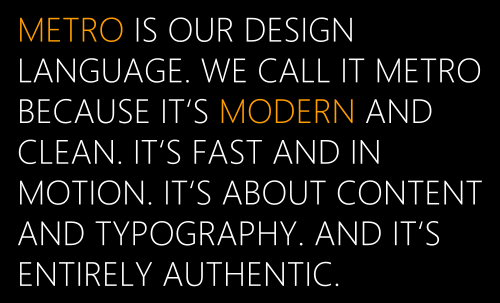
Θεωρήθηκε ως διεπαφή χρήστη που θα ξεπεράσει την κακή μνήμη των Windows Mobile και θα κάνει το εμπειρία χρήσης ενός τηλεφώνου με οθόνη αφής ευχάριστο, γρήγορο και εύκολο, το Metro είναι λειτουργικό και εύκολο καταλαβαίνουν.
Χρησιμοποιώντας την εντυπωσιακή γραμματοσειρά Segoe WP, το Metro UI καθιστά το Windows Phone τόσο αξέχαστο να το βλέπεις όσο είναι στη χρήση. Εάν έχετε συνηθίσει να ανοίγετε μενού πατώντας εικονίδια ρυθμίσεων ή βλέποντας τις λειτουργίες μιας εφαρμογής για κινητά συμπιεσμένα άβολα στα όρια της οθόνης 480 × 800, θα δείτε κάτι νέο στα Windows Τηλέφωνο.
Αντί να αναγκάζουν τα εικονίδια σε μία οθόνη, οι εφαρμογές εγγενών και τρίτων Windows Phone εκμεταλλεύονται ένα λεπτό λωρίδα προβολής ακινήτων στη δεξιά πλευρά της οθόνης για να υπαινίσσεται το γεγονός ότι υπάρχουν περισσότερα δει. Αυτή η υπόδειξη ζητά από το χρήστη να σύρει τον αντίχειρα ή το δάχτυλό του από δεξιά προς τα αριστερά για να εμφανίσει την επόμενη οθόνη της διάταξης οριζόντιας μετακίνησης.
2.2 Αλληλεπίδραση με το μετρό
Υπάρχουν διάφοροι τρόποι με τους οποίους πρέπει να χρησιμοποιήσετε τα δάχτυλά σας για να αλληλεπιδράσετε με το περιβάλλον χρήστη Metro. Επιπλέον, η διεπαφή διαθέτει ορισμένες καινοτομίες με τις οποίες αρχικά δεν θα εξοικειωθείτε.
Πρώτα απ 'όλα: απαιτούνται πολλές χειρονομίες δακτύλων Το πιο προφανές από αυτά είναι η βρύση, που χρησιμοποιείται για την εκκίνηση εφαρμογών. παλιά χειρονομία για ορισμένες εργασίες, όπως άνοιγμα μενού περιβάλλοντος ή μετακίνηση πλακιδίων. Η χρήση πολλαπλών δακτύλων είναι επίσης διαθέσιμη για χρήση του πληκτρολογίου και του πληκτρολογίου.
Η ολίσθηση προς τα αριστερά προς τα δεξιά και από τα δεξιά προς τα αριστερά σάς επιτρέπει να έχετε πρόσβαση σε επιπλέον οθόνες εντός εφαρμογών χρησιμοποιείτε, ενώ ο αντίχειρας και ο δείκτης "τσίμπημα" χρησιμοποιούνται για μεγέθυνση και σμίκρυνση ιστοσελίδων και φωτογραφίες.
Τέλος, προσέξτε τις ελλείψεις (“…”) που υποδηλώνουν ότι ένα μενού είναι κρυμμένο. Πατώντας ή σύροντας αυτές τις κουκκίδες, μπορείτε να δείτε τις διαθέσιμες επιλογές για αυτήν την εφαρμογή.
Το πληκτρολόγιο θα εμφανίζεται σε οποιαδήποτε ιστοσελίδα ή εφαρμογή όταν απαιτείται εισαγωγή κειμένου. Από προεπιλογή, θα εμφανίζεται στην προεπιλεγμένη γλώσσα σας. Το κύριο πληκτρολόγιο θα εμφανίζει πεζούς χαρακτήρες, το πλήκτρο shift θα αλλάξει σε κεφαλαία και το κουμπί "& 123" θα εμφανίσει σύμβολα. Θα παρατηρήσετε μερικά χρήσιμα πλήκτρα συντόμευσης, όπως ".com" - πατήστε παρατεταμένα για να επιλέξετε από άλλους κοινούς τομείς ανώτατου επιπέδου όπως .net ή .org.
Κατά την πληκτρολόγηση θα δείτε γρήγορα να εμφανίζονται διάφορες επιλογές αυτόματης συμπλήρωσης - μπορείτε να τις πατήσετε για να τις προσθέσετε στην τρέχουσα πρόταση. Τα ορθογραφικά λάθη επισημαίνονται με κόκκινη κυματιστή γραμμή και αυτά μπορούν να πατηθούν για να ζητήσουν από το τηλέφωνο να υποβάλει προτάσεις για σωστή ορθογραφία.
Εάν θέλετε να αλλάξετε τη γλώσσα, ανοίξτε τις Ρυθμίσεις> Πληκτρολόγιο όπου θα βρείτε πολλές επιλογές. Στο κουμπί Ρυθμίσεις πληκτρολόγησης στην ίδια οθόνη θα μπορείτε να διαμορφώσετε τον τρόπο με τον οποίο το Windows Phone ελέγχει τα μηνύματα ηλεκτρονικού ταχυδρομείου και τα έγγραφά σας.
2.3 Κουμπιά υλικού
Εκτός από τις βρύσες και τα μενού, πρέπει να γνωρίζετε τα κουμπιά υλικού στο Windows Phone σας. Υπάρχουν συνολικά επτά: τρία "πλήκτρα" στο μπροστινό μέρος της συσκευής και τέσσερα επιπλέον κουμπιά υλικού στο πλάι.
Τα πλήκτρα είναι:
• Πίσω - στέλνει πίσω στο χρήστη μια οθόνη. όταν κρατηθεί εμφανίζεται η εναλλαγή εργασιών.
• Έναρξη - σας μεταφέρει στην οθόνη Έναρξη από οποιαδήποτε άλλη προβολή ή εφαρμογή.
• Αναζήτηση - ανοίγει το εργαλείο αναζήτησης Bing.
Στην άκρη του τηλεφώνου σας, τα πλήκτρα υλικού έχουν ως εξής:
• Κουμπί λειτουργίας - ενεργοποιεί ή απενεργοποιεί την οθόνη με ένα γρήγορο πάτημα. κλείνει το τηλέφωνο όταν κρατηθεί.
• Ένταση προς τα πάνω και προς τα κάτω rocker.
• Κουμπί κάμερας διπλής λειτουργίας - εκκινεί κάμερα, χρησιμοποιείται επίσης για λήψη φωτογραφιών.
Η εξοικείωση με τα πλήκτρα είναι ιδιαίτερα σημαντική για την επιτυχή αλληλεπίδραση με το Metro.
2.4 Πλακάκια και ζωντανά πλακάκια
Μεγαλύτερα από τα εικονίδια που βρίσκονται σε άλλες πλατφόρμες, τα πλακίδια είναι βασικά για το σχεδιασμό του Μετρό, επιτρέποντας και τα δύο εύκολα αλληλεπίδραση (είναι αρκετά μεγάλες για όσους από εμάς με μεγάλα δάχτυλα και αντίχειρες) και αρκετό χώρο για προβολή πληροφορίες. Τα Windows Phone δεν χρειάζονται γραμμές κατάστασης και περιοχές ειδοποιήσεων: όλα παρουσιάζονται στο σχετικό πλακίδιο.

Για παράδειγμα: τα ραντεβού εμφανίζονται στο πλακίδιο ημερολογίου. Οι πληροφορίες κοινωνικής δικτύωσης εμφανίζονται στο πλακίδιο Me. αναπάντητες κλήσεις και το τρέχον δίκτυο κινητής τηλεφωνίας σας παρατίθενται στο πλακίδιο τηλεφώνου.
Μερικά πλακίδια παρουσιάζουν στατικές πληροφορίες. άλλοι αλλάζουν τακτικά, ανάλογα με τις πληροφορίες που εμφανίζονται. Η πλειονότητα των εγγενών πλακιδίων μπορεί να περιγραφεί ως Ζωντανά πλακίδια, ενώ ορισμένες εφαρμογές τρίτων παρέχουν επίσης ενημερώσεις με αυτόν τον τρόπο ή μέσω αναδυόμενων ειδοποιήσεων.
Το μεγάλο πράγμα για αυτά τα πλακίδια είναι ότι μπορούν να μετακινηθούν γύρω από την οθόνη Έναρξη. μπορείτε να έχετε όσα ή λιγότερα θέλετε, αν και στα Windows Phone 7 και 7.5 μπορείτε επίσης να χρησιμοποιήσετε το πάτημα και η οθόνη Έναρξη περιορίζεται στον κατακόρυφο προσανατολισμό.
2.5 Κόμβοι
Μια γρήγορη ματιά στην οθόνη των Windows Phone αποκαλύπτει μια χούφτα πλακιδίων που κρύβουν πολλές λειτουργίες - τα Hubs.
Αυτά τα πλακίδια λειτουργούν ως πύλη για διάφορες λειτουργίες και λειτουργίες που έχουν οργανωθεί λογικά και απλά για να επιτρέπουν τη γρήγορη, αποτελεσματική και ευχάριστη χρήση του τηλεφώνου σας. Για παράδειγμα: ενώ το Marketplace Hub προσφέρει πρόσβαση σε εφαρμογές, παιχνίδια και μουσική, το Hub εικόνες σας επιτρέπει δείτε φωτογραφίες που τραβήξατε στο τηλέφωνό σας, φωτογραφίες που ανέβηκαν από φίλους στο κοινωνικό σας δίκτυο και επεξεργασία φωτογραφιών εφαρμογές.
Η ομαδοποίηση εφαρμογών και δυνατοτήτων με αυτόν τον τρόπο επιτρέπει στην οθόνη του Windows Phone να παραμείνει καθαρή, λειτουργική και απλή.
2.6 Λίστα εφαρμογών
Αντί να μετακινηθείτε σε διάφορα πλέγματα εικονιδίων εφαρμογών, το Windows Phone σάς επιτρέπει να βρίσκετε εύκολα την εφαρμογή που αναζητάτε, χρησιμοποιώντας είτε τη λίστα εφαρμογών είτε την οθόνη Έναρξη.
Ένα πάτημα του βέλους στην επάνω δεξιά γωνία θα εμφανίσει μια λίστα με τις εγκατεστημένες εφαρμογές - σε πλήρες χρώμα! Από εδώ μπορείτε εύκολα να βρείτε αυτό που χρειάζεστε μετακινηθείτε προς τα πάνω και προς τα κάτω. Ακόμα καλύτερα, όταν η λίστα αρχίζει να είναι πολύ μεγάλη για κύλιση, θα παρατηρήσετε ότι οι εφαρμογές ομαδοποιούνται αλφαβητικά κάτω από μικρά πλακάκια με την ένδειξη A-Z. Αν πατήσετε ένα από αυτά θα ανοίξει μια οθόνη πλέγματος από όπου μπορείτε να μεταβείτε σε εφαρμογές που ξεκινούν με αυτό το γράμμα. Για παράδειγμα, μπορείτε να πατήσετε Y για να βρείτε την εφαρμογή YouTube.

Η ομορφιά του Windows Phone είναι ότι όλα είναι γρήγορα - με εργασίες UI του Μετρό που ενδέχεται να διαρκέσουν αρκετά λεπτά σε άλλες πλατφόρμες διευκολύνονται.
2.7 Μετρό UI = Απλότητα
Όπως μπορείτε να δείτε, υπάρχει μια συντονισμένη προσπάθεια από τους προγραμματιστές των Windows Phone και την ομάδα πίσω από το Metro UI για τη δημιουργία διεπαφής χρήστη και λειτουργικού συστήματος που είναι όσο το δυνατόν πιο εύκολο στη χρήση.
Αυτό όμως δεν σημαίνει ότι η λειτουργικότητα θυσιάζεται. Μπορείτε να εκτελέσετε σχεδόν όλες τις ίδιες εργασίες με ένα Windows Phone όπως με μια συσκευή BlackBerry, iPhone ή Android. Είτε θέλετε να χρησιμοποιήσετε έναν επεξεργαστή κειμένου, να στείλετε email, να φορτώσετε ιστοσελίδες, να απολαύσετε ροή μουσικής, να χρησιμοποιήσετε το τηλέφωνό σας ως satnav ή να ανεβάσετε αμέσως νέες φωτογραφίες στο Facebook, μπορείτε να το κάνετε χωρίς κόπο.
3. Επαφές, κοινωνική δικτύωση και φωτογραφίες
Το πρώτο πράγμα που κάνει ο καθένας με ένα τηλέφωνο είναι να κάνει μια κλήση - σε τελική ανάλυση, αυτή είναι η κύρια λειτουργία της συσκευής!
Φυσικά με το Windows Phone υπάρχουν πολλά πράγματα που μπορείτε να κάνετε πέρα από το να καλείτε, να στέλνετε μηνύματα κειμένου ή να στέλνετε μηνύματα ηλεκτρονικού ταχυδρομείου σε άτομα από τη λίστα επαφών σας. Μπορείτε να ελέγξετε την κατάσταση μιας επαφής στο Facebook ή να στείλετε ένα Tweet. Εναλλακτικά, μπορείτε να ελέγξετε φωτογραφίες στο Facebook, να περιηγηθείτε στη δική σας ή να τραβήξετε και να ανεβάσετε μερικές νέες φωτογραφίες.
Όλα αυτά τα πράγματα είναι εύκολα προσβάσιμα και αλληλεπιδρά με, χάρη στο People Hub.
3.1 Το κέντρο ανθρώπων

Αν ψάχνετε για μια επαφή για κλήση, κείμενο, email, Tweet ή μήνυμα χρησιμοποιώντας το Facebook, τότε η πρώτη σας στάση θα πρέπει να είναι το People Hub.
Εύκολη αναγνώριση μέσω συνεχώς μεταβαλλόμενου πλέγματος εικόνων προφίλ, το People Hub συλλέγει όλα τα δεδομένα τις επαφές σας από διάφορα κοινωνικά δίκτυα και ευρετήρια, επιτρέποντάς σας να τα ομαδοποιήσετε κάτω από ένα προφίλ.
Η πλοήγηση στο People Hub είναι εύκολη. Κάτω από την επικεφαλίδα Όλα θα βρείτε μια λίστα επαφών, ομαδοποιημένες κατά αλφαβητικά πλακίδια που μπορούν να πατηθούν για να μεταβείτε στη λίστα όπως και με τη λίστα εφαρμογών. Το άνοιγμα μιας επαφής θα αποκαλύψει μια εικόνα προφίλ, αριθμούς τηλεφώνου, διευθύνσεις email και άλλα δεδομένα, όπως διεύθυνση εργασίας. Μπορείτε επίσης να ορίσετε έναν ήχο κλήσης για κάθε επαφή και να ελέγξετε τις πιο πρόσφατες ενημερώσεις κοινωνικού δικτύου, εάν θέλετε.
Η κοινωνική δικτύωση είναι ένα πολύ σημαντικό στοιχείο του Windows Phone. Μέσω του People Hub εμφανίζεται η οθόνη "Τι νέο υπάρχει", όπου εμφανίζονται οι διάφορες καταστάσεις κοινωνικού δικτύου της επαφής σας. Σύροντας ξανά θα εμφανιστεί η σελίδα Πρόσφατη, όπου οι επαφές με τις οποίες έχετε αλληλεπιδράσει τις τελευταίες ημέρες παρατίθενται για εύκολη πρόσβαση.
3.2 Facebook, Twitter, LinkedIn, Google και Windows Live
Η προβολή και η αλληλεπίδραση με κοινωνικά δίκτυα στο Windows Phone πραγματοποιείται αποκλειστικά στο People Hub (αν και είναι διαθέσιμες ειδικές εφαρμογές για Facebook, Twitter και LinkedIn). Μέσω της οθόνης Τι νέο υπάρχει μπορείτε να ελέγξετε ενημερώσεις - καταστάσεις Facebook, ενδιαφέροντα Tweets κ.λπ. - και χρησιμοποιήστε το μικρό σύμβολο + για να αφήσετε ένα σχόλιο ή απλά "Μου αρέσει" το στοιχείο.
Πατώντας το όνομα της αφίσας, στο μεταξύ, μπορείτε να δείτε όλες τις πρόσφατες ενημερώσεις τους, τις λεπτομέρειες του προφίλ τους και τυχόν φωτογραφίες που έχουν μοιραστεί σε οποιοδήποτε από τα διαμορφωμένα κοινωνικά δίκτυα.
Μπορείτε επίσης να αλληλεπιδράσετε με αυτά τα δίκτυα μέσω του πλακιδίου Me, μια επέκταση του People Hub που εστιάζει αποκλειστικά σε εσάς. Αυτή η οθόνη εμφανίζει το προφίλ σας, αναφέροντας τα κοινωνικά δίκτυα που έχετε δημιουργήσει και τα πιο πρόσφατα στατιστικά σας. Μπορείτε να δημοσιεύσετε ένα μήνυμα σε οποιοδήποτε εγγεγραμμένο κοινωνικό δίκτυο, να χρησιμοποιήσετε ένα εργαλείο check-in και να ορίσετε την κατάσταση της συνομιλίας σας.
Επιπλέον, μπορείτε να ελέγξετε την οθόνη Ειδοποιήσεων για να δείτε τυχόν μηνύματα, σχόλια και απαντήσεις από τα κοινωνικά σας επαφές και να προσέχετε για ενημερώσεις σχετικά με τις διάφορες αναρτήσεις και με τις οποίες έχετε εμπλακεί μέσω του What New οθόνη.
Αλλά πώς προσθέτετε ένα κοινωνικό δίκτυο;
Υπάρχουν δύο τρόποι για να το κάνετε αυτό. Πρώτα: μπορείτε να ανοίξετε το Κέντρο ατόμων, να αγγίξετε τις ελλείψεις και να επιλέξετε Ρυθμίσεις. Από εδώ, κάντε κύλιση προς τα κάτω για να προσθέσετε έναν λογαριασμό και επιλέξτε το κοινωνικό σας δίκτυο που θέλετε να συνδεθείτε, εισάγοντας τα διαπιστευτήρια (όνομα χρήστη, κωδικός πρόσβασης) όταν σας ζητηθεί. Εφόσον το τηλέφωνό σας διαθέτει σύνδεση στο Διαδίκτυο, θα μπορείτε να συνδεθείτε και να συγχρονίσετε.
Διαφορετικά κοινωνικά δίκτυα προσθέτουν διαφορετικές λεπτομέρειες στο τηλέφωνό σας:
• Windows Live: εικόνες προφίλ, στοιχεία επικοινωνίας, ενημερώσεις κατάστασης
• Facebook: εικόνες προφίλ, στοιχεία επικοινωνίας, ενημερώσεις κατάστασης
• Google: εικόνες προφίλ, στοιχεία επικοινωνίας
• Twitter: εικόνες προφίλ, ενημερώσεις κατάστασης
• LinkedIn: εικόνες προφίλ, λεπτομέρειες εργασίας, ενημερώσεις κατάστασης.
Με τόσες πολλές πηγές για τις λεπτομέρειες που συμπληρώνουν το People Hub, υπάρχει φυσικά η πιθανότητα τα δεδομένα να αντιγραφούν ή να είναι άσκοπα απασχολημένα.
Ευτυχώς, οι προγραμματιστές του Windows Phone το σκέφτηκαν!
3.3 Προσθήκη, συγχρονισμός, επεξεργασία και συγχώνευση επαφών
Υπάρχουν διαφορετικοί τρόποι με τους οποίους μπορούν να εμφανίζονται επαφές στο τηλέφωνό σας.
Η πιο προφανής είναι η μέθοδος εισαγωγής SIM, ιδανική για όσους έχουν αποθηκεύσει τις επαφές τους στη SIM τους σε προηγούμενη συσκευή. Χρησιμοποιώντας το People Hub, πατήστε ή σύρετε τις ελλείψεις για πρόσβαση στη σελίδα Ρυθμίσεις και χρησιμοποιήστε το κουμπί "Εισαγωγή επαφών SIM" για να προσθέσετε ονόματα και αριθμούς των επαφών σας στο Windows Phone.
Η προσθήκη μιας νέας επαφής είναι ένα απλό θέμα του ανοίγματος του People Hub και πατώντας το κουμπί "+" στο κάτω μέρος της οθόνης. Επιλέξτε Νέα επαφή για να συνεχίσετε και επιλέξτε την τοποθεσία που προτιμάτε για τις λεπτομέρειες που θα αποθηκευτούν - είτε στο Windows Live είτε στο Google. (Η επαφή δεν χρειάζεται να διαθέτει κανέναν από αυτούς τους λογαριασμούς - πρόκειται αποκλειστικά για σκοπούς αποθήκευσης στο cloud).

Με την επιλογή σας, επιλέξτε τη σχετική ενότητα για να προσθέσετε ένα όνομα, αριθμό τηλεφώνου, διεύθυνση email κ.λπ. Εάν μια φωτογραφία του ατόμου είναι αποθηκευμένη στο τηλέφωνό σας, επιλέξτε Προσθήκη φωτογραφίας για να την προσθέσετε στην επαφή. Μην ξεχάσετε να πατήσετε "Αποθήκευση" όταν τελειώσετε.
Καθώς το Windows Phone χρησιμοποιεί αποθήκευση cloud για αποθήκευση επαφών, ο συγχρονισμός θα πρέπει να πραγματοποιείται αυτόματα κάθε φορά που κάνετε μια αλλαγή και το τηλέφωνό σας είναι συνδεδεμένο στο Διαδίκτυο. Εάν έχετε αποθηκεύσει επαφές στο Windows Live ή στο Google, αυτές θα προστεθούν όταν προσθέσετε τα κατάλληλα στοιχεία σύνδεσής σας.
Εάν χρειαστεί να επεξεργαστείτε μια επαφή ανά πάσα στιγμή, απλώς ανοίξτε το προφίλ τους και επιλέξτε "Επεξεργασία" για να κάνετε τις αλλαγές, θυμηθείτε να πατήσετε "Αποθήκευση" όταν τελειώσετε.
Η απόρριψη επαφών είναι εξίσου απλή - ανοίξτε το προφίλ, πατήστε ή σύρετε τις ελλείψεις και επιλέξτε Διαγραφή.
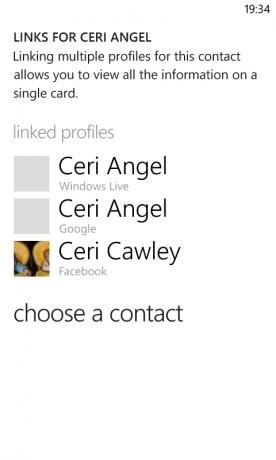
Εάν έχετε διπλή επαφή στο τηλέφωνό σας, μπορείτε να συγχωνεύσετε όλες τις εγγραφές για αυτό το άτομο σε μία χρησιμοποιώντας το εργαλείο σύνδεσης. Ξεκινήστε ανοίγοντας το People Hub και ελέγξτε για πολλές καταχωρίσεις (ορισμένες μπορεί να έχουν το επώνυμο ως το όνομα, για παράδειγμα) και, στη συνέχεια, χρησιμοποιήστε την επιλογή «Σύνδεση» για να εμφανίσετε τυχόν προτεινόμενους συνδέσμους από το Windows Phone εντοπίστηκε. Εάν δεν υπάρχουν, χρησιμοποιήστε την επιλογή "Επιλογή επαφής", μετακινηθείτε στη λίστα των ατόμων σας και πατήστε αυτή που θέλετε να προσθέσετε.
Εάν συνδέσετε κάποιον κατά λάθος, απλώς πατήστε παρατεταμένα το συνδεδεμένο προφίλ του για να εμφανιστεί η επιλογή Αποσύνδεση και χρησιμοποιήστε το για να τον απορρίψετε.
3.4 Μηνύματα με SMS και Facebook
Όταν ανοίγετε μια επαφή, θα δείτε ότι υπάρχουν διάφορες επιλογές. εάν έχετε τη διεύθυνση email τους, τότε μπορείτε να χρησιμοποιήσετε την επιλογή Αποστολή email. με τον αποθηκευμένο αριθμό τηλεφώνου μπορείτε να επιλέξετε κλήση τηλεφώνου ή κλήση κινητού.
Εάν η επαφή έχει προφίλ Facebook, τότε μπορείτε να επιλέξετε Εγγραφή στον τοίχο, αλλά το Windows Phone 7.5 διαθέτει ένα πολύ δροσερό σύστημα ανταλλαγής μηνυμάτων που σας επιτρέπει να κάνετε εναλλαγή μεταξύ Facebook, Windows Live και SMS.
Για παράδειγμα, μπορεί να ξεκινήσετε μια συνομιλία με γραπτό μήνυμα SMS με μια επαφή, αλλά αποφασίσετε να εξοικονομήσετε χρήματα μεταφέροντας τη συνομιλία σε συνομιλία στο Facebook ή στο Windows Live Messenger. Εφόσον η επαφή σας διαθέτει έναν από αυτούς τους λογαριασμούς και είναι συγχρονισμένος με το τηλέφωνό σας, τότε θα μπορείτε να χρησιμοποιήσετε το κουμπί "Εναλλαγή" στο νήμα μηνυμάτων για εναλλαγή στο μέσο που προτιμάτε. Η ροή του μηνύματος δεν διακόπτεται, επομένως μπορείτε να παρακολουθείτε αυτό που μιλήσατε νωρίτερα.
3.5 Το Κέντρο Εικόνες (κάμερα, φωτογραφίες και κοινή χρήση)
Υπάρχουν δύο πλευρές στο Κέντρο Εικόνες: η κάμερα και οι ίδιες οι εικόνες.
Για να τραβήξετε μια φωτογραφία με Windows Phone, κρατήστε πατημένο το κουμπί της κάμερας στο πλάι του τηλεφώνου για να εκκινήσετε την κάμερα. Στη συνέχεια πλαισιώστε τη φωτογραφία σας και πατήστε ξανά το κουμπί της κάμερας για να τραβήξετε τη φωτογραφία σας. Μπορείτε επίσης να πατήσετε την οθόνη για να τραβήξετε τη φωτογραφία.
Θα παρατηρήσετε επίσης ένα εργαλείο ζουμ (κουμπιά + και -) καθώς και ένα κουμπί ρυθμίσεων για την αλλαγή ανάλυσης, μέτρησης, εφέ και φλας. θυμηθείτε να χρησιμοποιήσετε την επιλογή Αποθήκευση ρυθμίσεων αφού πραγματοποιήσετε μια αλλαγή. Σημειώστε επίσης ότι μπορείτε να μεταβείτε σε λειτουργία βιντεοκάμερας μέσω του μικρού εικονιδίου κάμερας στην επάνω δεξιά γωνία του σκοπεύτρου.
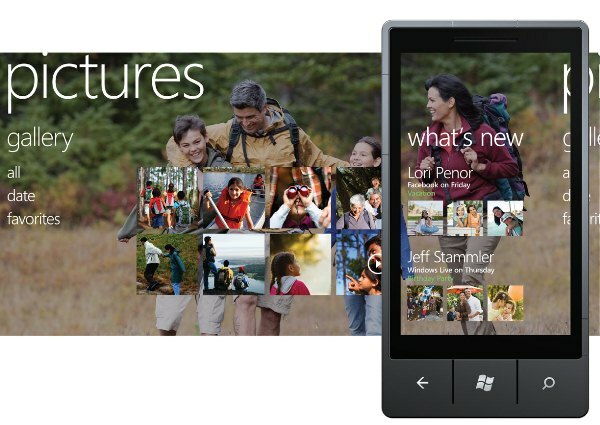
Μόλις τραβήξετε μια φωτογραφία, μπορείτε να σύρετε το δάχτυλό σας κατά μήκος της οθόνης από αριστερά προς τα δεξιά για να επιστρέψετε και να την δείτε. μπορείτε να δείτε όλες τις πρόσφατες φωτογραφίες με αυτόν τον τρόπο. Πιθανότατα είναι προτιμότερο να πατήσετε το κουμπί Έναρξη και να ανοίξετε το Κέντρο εικόνων εάν θέλετε να ξοδέψετε χρήματα Ωστόσο, πολύς χρόνος κοιτάζοντας φωτογραφίες σε ένα Windows Phone, επειδή προσφέρει ένα καλύτερο διεπαφή.
Μέσω του κόμβου εικόνων θα έχετε την επιλογή να βλέπετε φωτογραφίες στο τηλέφωνό σας, να βλέπετε εικόνες που μοιράζονται φίλοι σε κοινωνικά δίκτυα και να εκκινείτε οποιεσδήποτε εφαρμογές τροποποίησης εικόνων που έχετε κατεβάσει.
Η κύρια ενότητα προβολής χωρίζεται σε τέσσερα φίλτρα - Roll Camera, Άλμπουμ, Ημερομηνία και Άτομα - έτσι θα πρέπει να μπορείτε εύκολα να βρείτε το snap που ψάχνετε. Θα παρατηρήσετε ότι το Κέντρο Εικόνες και το πλακίδιο οθόνης Έναρξης έχουν εικόνα φόντου από τη συλλογή σας. Αυτό μπορεί να ρυθμιστεί στο μενού ελλείψεων, όπου μπορείτε να πατήσετε "Επιλογή φόντου" για να εφαρμόσετε μια συγκεκριμένη εικόνα, "Τυχαία σειρά φόντου" ώστε το τηλέφωνο να επιλέξει τυχαία μια φωτογραφία ή να αποκτήσει πρόσβαση στην προβολή "Ρυθμίσεις".
Από εδώ μπορείτε να προσαρμόσετε τον τρόπο συμπεριφοράς της κάμερας, από τη συμπερίληψη πληροφοριών θέσης σε εικόνες έως τον έλεγχο της συμπεριφοράς του κουμπιού της κάμερας.

Στην οθόνη ρυθμίσεων μπορείτε επίσης να προσδιορίσετε την πτυχή κοινωνικής δικτύωσης της κάμερας του τηλεφώνου σας. Στο κάτω μέρος του μενού υπάρχουν δύο επιλογές. Το πρώτο είναι "Αυτόματη μεταφόρτωση στο SkyDrive". Αυτό θα διατηρήσει ένα αντίγραφο των φωτογραφιών σας στο σύννεφο, χρήσιμο εάν δεν έχετε τακτική πρόσβαση σε έναν υπολογιστή (μπορείτε να συγχρονίσετε με το Zune) ή απλά θέλετε να διατηρήσετε αντίγραφα.
Η δεύτερη επιλογή είναι να επιλέξετε "Γρήγορη κοινή χρήση λογαριασμού". Τρεις επιλογές είναι διαθέσιμες εδώ, SkyDrive, Facebook και Twitter. Τι είναι μια γρήγορη κοινή χρήση; Είναι η απλή πράξη της λήψης μιας φωτογραφίας και της μεταφόρτωσής της στην αγαπημένη σας υπηρεσία για να δουν φίλοι, οικογένεια και οπαδοί.
Μπορείτε να μεταφορτώσετε μια φωτογραφία σε οποιαδήποτε από αυτές τις υπηρεσίες σε δευτερόλεπτα, τραβώντας μια νέα φωτογραφία και σύροντας πίσω για προεπισκόπηση ή προβάλλοντας στο Κέντρο εικόνων. Απλώς ανοίξτε το μενού ελλείψεων και επιλέξτε Κοινή χρήση στο Facebook (ή το SkyDrive ή το Twitter) και θα σας ζητηθεί να προσθέσετε μια λεζάντα. μπορείτε επίσης να προσθέσετε μια ετικέτα. Μόλις τελειώσετε πατήστε Μεταφόρτωση και εντός 10 δευτερολέπτων - ανάλογα με την ταχύτητα της σύνδεσής σας στο Διαδίκτυο - η εικόνα θα εμφανίζεται στο κοινωνικό σας δίκτυο που προτιμάτε!
3.6 Μην ξεχάσετε - Είναι και ένα τηλέφωνο!
Όταν πατήσετε πρώτα το πλακίδιο του τηλεφώνου, θα σας μεταφέρει στο πληκτρολόγιο, περιμένοντας να εισαγάγετε έναν αριθμό. Πατήστε "Κλήση" για να συνεχίσετε ή "Αποθήκευση" για να προσθέσετε τον αριθμό στις επαφές σας. Η επακόλουθη χρήση του τηλεφώνου θα προεπιλεγεί στην προβολή ιστορικού, ώστε να μπορείτε να καλείτε γρήγορα αριθμούς που έχετε καλέσει προηγουμένως ή να επιστρέψετε κλήσεις.

Ένα πράγμα που πρέπει να σημειωθεί στην οθόνη του ιστορικού κλήσεων: πρέπει να πατήσετε το εικονίδιο του τηλεφώνου στα αριστερά του ονόματος της επαφής, επειδή πατώντας την ίδια την επαφή θα ανοίξουν τα στοιχεία τους.
Τα κουμπιά στο μενού στο κάτω μέρος της οθόνης προσφέρουν επιπλέον δυνατότητες - το κουμπί "Φωνητικό ταχυδρομείο" θα καλεί τον αυτόματο τηλεφωνητή σας, ενώ το κουμπί "Πληκτρολόγιο" σας επιτρέπει να πραγματοποιείτε κλήσεις. Το κουμπί "Άτομα" ανοίγει τις επαφές σας ενώ το κουμπί Αναζήτηση θα σας επιτρέψει να βρείτε επαφές στο ιστορικό κλήσεων.
Μέσω των ελλείψεων μπορείτε να επεκτείνετε το μενού και να χρησιμοποιήσετε την επιλογή Διαγραφή όλων για να διαγράψετε το ιστορικό. Εν τω μεταξύ, η επιλογή Ρυθμίσεις κλήσης σάς επιτρέπει να ελέγχετε και να επεξεργάζεστε τον αριθμό του αυτόματου τηλεφωνητή σας, να επιλέξετε τον τρόπο εμφάνισης του αναγνωριστικού καλούντος, να ενεργοποιήσετε και να απενεργοποιήσετε την Κλήση προώθηση, ενεργοποίηση ή απενεργοποίηση διεθνούς βοήθειας (ένα χρήσιμο εργαλείο για τη διόρθωση κοινών σφαλμάτων κατά την κλήση διεθνών αριθμών) και ορίστε μια καρφίτσα για την κάρτα SIM κάρτα.
Κατά την πραγματοποίηση μιας κλήσης, ίσως χρειαστεί να μεταβείτε σε λειτουργία ηχείου ή να θέσετε την κλήση σε αναμονή.
Αυτό μπορεί να γίνει πατώντας το κουμπί πλέγματος μενού δίπλα στο κουμπί Τερματισμός κλήσης. Πρέπει
πρέπει να θέσετε σε σίγαση την κλήση ή να προσθέσετε ένα άλλο άτομο στη συνομιλία, μπορείτε επίσης να χρησιμοποιήσετε αυτήν την επιλογή και εάν υπάρχει κάποια απαίτηση εισαγωγής αριθμών (για παράδειγμα: ίσως χρειαστεί να διαπραγματευτείτε ένα σύστημα μενού όταν καλείτε τμήμα εξυπηρέτησης πελατών) μπορείτε να πατήσετε ξανά το κουμπί πλέγματος μενού για να επιστρέψετε στο πληκτρολόγιο
4. Τι φέρνει η Microsoft στο Windows Phone
Οι χρήστες iPhone έχουν το πλεονέκτημα των Siri, iTunes, iCloud και όλων των άλλων καταπληκτικών υπηρεσιών που παρέχονται από την Apple. Οι κάτοχοι Android μπορούν να απολαύσουν χάρτες Google, Έγγραφα Google, Gmail και άλλα. Οι κάτοχοι των Windows Phone διαθέτουν στα χέρια τους μια σειρά από εξαιρετικές εγγενείς εφαρμογές και υπηρεσίες που βελτιώνουν τη λειτουργικότητα της συσκευής τους.
Το Bing παρέχει καθολικά εργαλεία αναζήτησης που θα σας βοηθήσουν να βρείτε τοπικά σημεία ενδιαφέροντος, να εντοπίσετε μουσική, να σαρώσετε γραμμικούς κώδικες και να κάνετε αναζήτηση στον ιστό με τη φωνή σας.
Το Voice είναι ένα ισχυρό μέρος του Windows Phone, το οποίο διαθέτει διάφορες επιλογές handsfree από φωνητική αναζήτηση έως άνοιγμα εφαρμογών, κλήσεις και γραπτά μηνύματα.
Τέλος, το Windows Live είναι ένα βασικό στοιχείο του Windows Phone 7.5, επιτρέποντας στους χρήστες να ελέγχουν email, να χρησιμοποιούν διαδικτυακή συνομιλία, πρόσβαση στο Windows Phone Marketplace, αποθήκευση δεδομένων στο SkyDrive cloud storage, παρακολούθηση χαμένου τηλεφώνου και πολλά άλλα περισσότερο.
4.1 Μπινγκ!
Η αναζήτηση είναι ένα βασικό στοιχείο του Windows Phone και αυτό αντιπροσωπεύεται από τον Bing, τη μηχανή αναζήτησης της Microsoft, στην οποία μπορείτε να αποκτήσετε πρόσβαση χρησιμοποιώντας το κουμπί Αναζήτηση στην κάτω δεξιά γωνία του ακουστικού σας. Όταν ξεκινάτε το εργαλείο θα εμφανίσει την «εικόνα της ημέρας» μαζί με μερικές επισημασμένες περιοχές που μπορείτε αγγίξτε για να αποκαλύψετε πληροφορίες σχετικά με τη φωτογραφία (υπάρχει παρόμοια δυνατότητα στην έκδοση του προγράμματος περιήγησης για υπολογιστές της αναζήτησης μηχανή).

Χρησιμοποιώντας το πεδίο αναζήτησης μπορείτε να επιστρέψετε αποτελέσματα από τον Ιστό και πρόσφατα σχετικά είδη ειδήσεων. Σύρετε αριστερά και δεξιά για λήψη εικόνων και τοπικών πληροφοριών.
Μπορείτε να βρείτε περισσότερα τοπικά δεδομένα στη σελίδα Bing πατώντας το κουμπί Scout. Αυτό θα βρει μέρη για φαγητό και ποτό, μέρη για να επισκεφθείτε ή να δείτε, καταστήματα που μπορεί να θέλετε να δοκιμάσετε και έναν χάρτη της άμεσης περιοχής σας - πολύ χρήσιμο για εύρεση κάπου για φαγητό σε μια νέα πόλη ή πόλη.
Η επιλογή Μουσική, εν τω μεταξύ, λειτουργεί με παρόμοιο τρόπο με τη δημοφιλή εφαρμογή Shazam, προσδιορίζοντας το όνομα ενός κομματιού μουσικής που αναπαράγετε ή τραγουδάτε στο τηλέφωνο. Παίρνετε επίσης την επιλογή αγοράς του κομματιού. Μπορείτε να ελέγξετε προηγούμενες αναζητήσεις μέσω της επιλογής Ιστορικό μουσικής στο μενού ελλείψεων.
Το Vision είναι μια εξαιρετική νέα προσθήκη στο Windows Phone 7.5, επιτρέποντάς σας να σαρώσετε γραμμωτούς κώδικες και ετικέτες Microsoft με την κάμερα του τηλεφώνου σας και να βρείτε τις σχετικές πληροφορίες σχεδόν αμέσως.
4.2 TellMe για την ομιλία…
Διάφορα φωνητικά εργαλεία είναι διαθέσιμα στο Windows Phone. Βρίσκεται ένα στο εργαλείο αναζήτησης Bing, το οποίο μπορεί να ενεργοποιηθεί πατώντας το εικονίδιο μικροφώνου. Το μόνο που έχετε να κάνετε είναι να δηλώσετε τον όρο που θέλετε να αναζητήσετε και ο Bing θα το μετατρέψει σε κείμενο και θα το υποβάλει.

Διατίθενται και άλλες επιλογές φωνής. Για παράδειγμα: εάν είστε συνδεδεμένοι στο τηλέφωνό σας με το ηχοσύστημά σας για τηλεφωνικές κλήσεις χωρίς χέρια, συνήθως θα πρέπει να χρησιμοποιήσετε τα χέρια σας για να καλέσετε έναν αριθμό. Ωστόσο, με το Windows Phone, απλώς κρατήστε πατημένο το κουμπί Έναρξη και δηλώστε "Κλήση... [επαφή]" ή "Κλήση... [αριθμός τηλεφώνου]". Χρησιμοποιώντας την ίδια μέθοδο, μπορείτε να ανοίξετε εφαρμογές: "Άνοιγμα ημερολογίου", για παράδειγμα.
Με το Windows Phone 7.5 η Microsoft πρόσθεσε το TellMe, μια υπηρεσία τύπου Siri που πραγματοποιεί αναζήτηση στον ιστό για να επιστρέψει χρήσιμες απαντήσεις μέσω του Bing. Κρατώντας πατημένο το κουμπί Έναρξη ή χρησιμοποιώντας την επιλογή Φωνητική αναζήτηση, μπορείτε να αναζητήσετε πράγματα όπως «θερμίδες σε σακούλα πατατάκια». Εφόσον υπάρχει σύνδεση στο Διαδίκτυο (απαιτείται για όλες τις φωνητικές υπηρεσίες) το τηλέφωνό σας θα εμφανίζει τα αποτελέσματα στο πρόγραμμα περιήγησης.
Τέλος, μην αγνοήσετε το πλεονέκτημα των φωνητικών μηνυμάτων. Όταν ληφθεί ένα μήνυμα κειμένου και το τηλέφωνό σας είναι κλειδωμένο, το μήνυμα και ο αποστολέας θα ανακοινωθούν. θα έχετε την ευκαιρία να διαβάσετε ή να αγνοήσετε το μήνυμα χρησιμοποιώντας μια φωνητική εντολή. Εάν χρειαστεί, μπορείτε να στείλετε μια απάντηση, να σας υπαγορεύσει και να μεταφράσετε σε κείμενο από το τηλέφωνό σας. Μπορείτε να δημιουργήσετε ένα νέο φωνητικό μήνυμα στην οθόνη ανταλλαγής μηνυμάτων πατώντας το εικονίδιο μικροφώνου.
Μπορείτε να βρείτε τις ρυθμίσεις για αυτές τις λειτουργίες μέσω Ρυθμίσεις> Ομιλία. Για παράδειγμα, ίσως θελήσετε να απενεργοποιήσετε τις επιβεβαιώσεις ήχου ή την ανάγνωση μηνυμάτων κειμένου, εκτός από ειδικές περιστάσεις, όπως όταν χρησιμοποιείτε ακουστικά Bluetooth.
4.3 SkyDrive / Windows Live
Το άλλο διαρκές δώρο της Microsoft στο Windows Phone είναι η ενσωμάτωση με τις διάφορες υπηρεσίες του Windows Live, όπως email, ημερολόγιο και SkyDrive.
Οι λογαριασμοί email Windows Live / Hotmail συγχρονίζονται αυτόματα, επομένως έχετε πάντα πρόσβαση στο Windows Live messenger και το Το ημερολόγιο του τηλεφώνου σας θα συγχρονιστεί - ιδιαίτερα χρήσιμο εάν χρησιμοποιείτε το Outlook ή το Windows Live Mail στην επιφάνεια εργασίας σας υπολογιστή.
Επιπλέον, υπάρχει η λύση cloud storage, SkyDrive. Με έναν λογαριασμό Windows Live μπορείτε να συγχρονίσετε όλες τις φωτογραφίες και τα βίντεο που εγγράψετε στον αποθηκευτικό χώρο του SkyDrive, ιδανικά για την αποφυγή προβλημάτων σε περίπτωση βλάβης, απώλειας ή κλοπής του τηλεφώνου σας. Επιπλέον παρέχει ένα σπίτι για έγγραφα του Microsoft Office που δημιουργείτε στο τηλέφωνό σας. Αυτά μπορούν να ανοιχτούν μέσω ενός επιτραπέζιου προγράμματος περιήγησης ή να ληφθούν και να αποθηκευτούν στον υπολογιστή σας, εάν είναι απαραίτητο.
Απλώς δεν μπορείτε να αποκτήσετε την καλύτερη εμπειρία από ένα Windows Phone χωρίς λογαριασμό Windows Live ή Xbox Live, περισσότερο από ό, τι μπορείτε από ένα τηλέφωνο Android χωρίς λογαριασμό Google.
5. Μουσική και βίντεο με το Zune
Τα κινητά τηλέφωνα χρησιμοποιούνται όλο και περισσότερο ως συσκευές πολυμέσων και είναι εύκολο να καταλάβουμε γιατί. Με τεράστιες ποσότητες αποθήκευσης και επεξεργασίας - για να μην αναφέρουμε ποιοτική αναπαραγωγή ήχου και υψηλή οθόνες ανάλυσης - μπορείτε να απολαύσετε τις αγαπημένες σας μελωδίες, εκπομπές και ταινίες όποτε και όπου κι αν βρίσκεστε σαν. Το Music + Videos Hub διαθέτει μια έκδοση του λογισμικού που εμφανίζεται στην παλιά συσκευή αναπαραγωγής πολυμέσων Zune HD.
Χάρη στον πελάτη Zune store και desktop, οι χρήστες μπορούν να κατεβάσουν και να συγχρονίσουν μουσική με τα τηλέφωνά τους. Επιπλέον, το λογισμικό χρησιμοποιείται για το συγχρονισμό φωτογραφιών και βίντεο που έχουν εγγραφεί στο τηλέφωνο με τον κεντρικό υπολογιστή.
Μπορείτε να πραγματοποιήσετε λήψη του Zune από τον Ιστό προτού συνδέσετε το τηλέφωνό σας στον υπολογιστή σας για πρώτη φορά ή μπορείτε απλά να συνδέσετε το τηλέφωνό σας χρησιμοποιώντας το καλώδιο USB και να περιμένετε το μήνυμα.
5.1 Χρήση της συσκευής αναπαραγωγής πολυμέσων Zune

διαθέσιμο από www.zune.net, το πρόγραμμα αναπαραγωγής πολυμέσων Zune και ο πελάτης συγχρονισμού είναι ζωτικής σημασίας για να αξιοποιήσετε στο έπακρο το Windows Phone. Μια πολύ καλύτερη εφαρμογή από το Windows Media Player, το Zune είναι εύκολο στη χρήση και διαθέτει μια έκδοση του περιβάλλοντος εργασίας χρήστη του Metro. Χάρη στην ικανότητά του να συγχρονίζει πολυμέσα με Windows Phone καθώς και να παρέχει μια διεπαφή στο κατάστημα Zune και το Windows Phone Marketplace (περισσότερα για αυτό αργότερα), το Zune μπορεί να θεωρηθεί το «iTunes των Windows» Τηλέφωνο."
Μόλις κατεβάσετε και εγκαταστήσετε το πρόγραμμα αναπαραγωγής, θα πρέπει να συνδεθείτε. Χρησιμοποιήστε τις ίδιες λεπτομέρειες που έχουν εισαχθεί στο Windows Phone σας - συνήθως έναν λογαριασμό Windows Live ή ίσως έναν λογαριασμό Xbox - και περιμένετε μέχρι να ενημερωθούν τα στοιχεία σας. Το επόμενο βήμα θα περιλαμβάνει τον πελάτη να ελέγξει τις βιβλιοθήκες προφίλ των Windows για μουσική, αλλά μπορείτε να το σταματήσετε και να παρέχετε εναλλακτικές τοποθεσίες μέσω Ρυθμίσεις> Λογισμικό> Βιβλιοθήκες.
Το πρόγραμμα αναπαραγωγής Zune είναι σαφώς οργανωμένο χάρη σε ένα μενού και ένα κουμπί πίσω στην επάνω αριστερή γωνία. Το τυπικό μενού - που χρησιμοποιείται για την εύρεση μουσικής στη βιβλιοθήκη σας ή για πρόσβαση στο κατάστημα Zune - θα περιλαμβάνει την πρόσθετη καταχώριση τηλεφώνου κάθε φορά που η συσκευή σας είναι συνδεδεμένη.
5.2 Συγχρονισμός με τον υπολογιστή-πελάτη Zune
Όταν συνδέετε το τηλέφωνό σας στον υπολογιστή σας, θα συμβούν δύο πράγματα:
1. Δεν θα μπορείτε να χρησιμοποιήσετε την κάμερα, το Κέντρο μουσικής + βίντεο, το Κέντρο εικόνων ή το Windows Phone Marketplace.
2. Ο πελάτης Zune θα ξεκινήσει.

Εάν αυτή είναι η πρώτη φορά που έχετε συνδέσει τις συσκευές, τότε θα δείτε ειδοποιήσεις για εγκατάσταση προγραμμάτων οδήγησης. Στη συνέχεια, θα σας ζητηθεί από τη Zune να δημιουργήσετε μια σχέση με το τηλέφωνο, ορίζοντας ένα όνομα για το ακουστικό. Μόλις γίνει αυτό, ο συγχρονισμός θα ξεκινήσει.
Διατίθενται διάφορες επιλογές μέσω του κουμπιού "Προβολή επιλογών συγχρονισμού" (διατίθεται επίσης μέσω ρυθμίσεων> Τηλέφωνο> Επιλογές συγχρονισμού) όπου θα βρείτε τις απαιτούμενες ρυθμίσεις για τη διαχείριση του τρόπου συγχρονισμού μουσικής, βίντεο, εικόνων και podcast με το δικό σας συσκευή. Μπορείτε επίσης να διαγράψετε όλο το περιεχόμενο και να ξεχάσετε αυτό το τηλέφωνο εάν θέλετε να ξεκινήσετε από την αρχή.
Η διαχείριση του χώρου στο Windows Phone σας είναι επίσης δυνατή χρησιμοποιώντας τον υπολογιστή-πελάτη Zune. Μπορείτε να ελέγξετε πόσος αποθηκευτικός χώρος έχετε στη συσκευή σας μέσω Ρυθμίσεις> Σχετικά ή μπορείτε να στρέψετε την προσοχή σας στη γραμμή που βρίσκεται στο κάτω μέρος του προγράμματος-πελάτη Zune στην οθόνη τηλεφώνου.
Εδώ θα πρέπει να δείτε έναν μετρητή που να δείχνει πόσος χώρος είναι δεσμευμένος (συνήθως για εφαρμογές) και σε χρήση και πόσο είναι διαθέσιμος για επιπλέον βίντεο, μουσική και φωτογραφίες. Προφανώς, αυτό είναι χρήσιμο να γνωρίζετε πότε αποφασίζετε ποια άλμπουμ ή βίντεο κλιπ θα μεταφερθούν στο τηλέφωνό σας για απόλαυση αργότερα.
Όταν συγχρονίζετε το Windows Phone σας, θα παρατηρήσετε ότι εμφανίζει μια λίστα στοιχείων που έχουν προστεθεί στον υπολογιστή σας από τη συσκευή. Αυτά (συνήθως φωτογραφίες ή βίντεο) μπορούν να προβληθούν στο Zune όπου μπορούν να αναπαραχθούν ως παρουσίαση ή να επεξεργαστούν στο Windows Live Photo Gallery (εάν είναι εγκατεστημένο στον υπολογιστή σας).
Μέσω του κουμπιού "Επιλογές συγχρονισμού προβολής" μπορείτε επίσης να διαμορφώσετε τον τρόπο αποθήκευσης των εικόνων, την κωδικοποίηση βίντεο και ακόμη και να καθορίσετε πόσος χώρος πρέπει να δεσμεύεται στο τηλέφωνο για να προσθέσετε τα δικά σας δεδομένα. Μέσω του Wireless Sync μπορείτε επίσης να αποφύγετε τη σύνδεση του τηλεφώνου σας με τον υπολογιστή καθόλου!
Ο χειροκίνητος συγχρονισμός με το Windows Phone σας είναι επίσης εύκολος. Αρχικά, βεβαιωθείτε ότι έχετε συνδέσει τη συσκευή σας και ότι η οθόνη τηλεφώνου είναι ανοιχτή στο Zune. Στη συνέχεια, ανοίξτε την Εξερεύνηση των Windows και βρείτε τα αρχεία που θέλετε να συγχρονίσετε και, στη συνέχεια, κάντε αριστερό κλικ και σύρετε τα στον πελάτη Zune, ρίχνοντας τα αρχεία στο μικρό εικονίδιο τηλεφώνου στη γωνία.
5.3 Ροή μουσικής με Zune, Last.fm και Nokia Music
Το Windows Phone προσφέρει διάφορες ευκαιρίες για να απολαύσετε ροή μουσικής στο ακουστικό σας. Εάν δεν έχετε μια τεράστια συλλογή MP3 ή εάν δεν διαθέτετε υπολογιστή ή Mac, μπορείτε να επωφεληθείτε από το Zune και άλλες υπηρεσίες για να μεταδώσετε υπέροχες μελωδίες στο τηλέφωνό σας.

Η υπηρεσία Zune προσφέρει τη δυνατότητα περιήγησης στο ηλεκτρονικό κατάστημα και λήψης κομματιών στο τηλέφωνό σας. σχεδόν όπως θα περίμενε κανείς. Ωστόσο, με ενεργοποιημένο το Smart DJ, μπορείτε επίσης να πληρώσετε μια συνδρομή για ροή μουσικής στο τηλέφωνό σας με βάση τα κομμάτια που έχετε ήδη. Αυτό χρεώνεται στον λογαριασμό σας στο Windows Live. Θα χρειαστείτε μια πιστωτική ή χρεωστική κάρτα για αυτό και για την αγορά εφαρμογών και παιχνιδιών.
Η δωρεάν μουσική είναι δυνατή, αλλά όχι μέσω του Zune. Ευτυχώς υπάρχουν μερικές εφαρμογές που μπορείτε να χρησιμοποιήσετε για αυτό. Όσοι από εσάς στο Ηνωμένο Βασίλειο και την Ευρώπη μπορείτε να επωφεληθείτε από το Last.fm; ενώ αυτή η υπηρεσία απαιτεί ετήσια συνδρομή για χρήση σε Android και iPhone, οι κάτοχοι των Windows Phone μπορούν να τη χρησιμοποιήσουν για να την απολαύσετε δωρεάν! Και πάλι αυτή είναι μια υπηρεσία που μεταδίδει περιεχόμενο βάσει τραγουδιών που υποδεικνύετε
Οι κάτοχοι των νέων Nokia Windows Phone θα έχουν επίσης την ευκαιρία να χρησιμοποιήσουν το Nokia Music, μια εξαιρετική εφαρμογή παρόμοια με την Last. fm που προσφέρει εξαιρετικές επιλογές μελωδίας από την τεράστια βιβλιοθήκη μελωδιών της Nokia, εντελώς δωρεάν.
Τέλος, μπορείτε να κάνετε streaming μουσικής με τον παλιομοδίτικο τρόπο στο Windows Phone σας, χάρη στην κεραία FM!
5.4 Windows Phone και Podcast
Μία από τις πιο δημοφιλείς χρήσεις για κινητά τηλέφωνα είναι η απόλαυση podcast. Επειδή το Zune διαθέτει τη δυνατότητα εγγραφής σε αυτές τις λήψεις, μπορείτε να ακούσετε podcast από διάφορα θέματα. Κατέβασμα αυτόματα στο τηλέφωνό σας κάθε φορά που συγχρονίζετε, επιτρέποντάς σας να ενημερώνεστε πάντα για τα πιο πρόσφατα podcast.

Η εγγραφή είναι εύκολη - απλώς βρείτε τη ροή RSS για το σχετικό podcast και ανοίξτε τη Συλλογή> Podcasts στο Zune. Κάντε κλικ στην Προσθήκη αγαπημένου podcast, εισαγάγετε τη διεύθυνση URL και κάντε κλικ στην επιλογή Εγγραφή. Τις επόμενες στιγμές, το Zune θα κατεβάσει τα αρχεία στον υπολογιστή σας έτοιμα να συγχρονιστούν με το τηλέφωνό σας.
Μπορείτε να βρείτε και να αναπαράγετε συγχρονισμένα podcast μέσω του Music + Videos Hub.
5.5 Χρήστες Mac
Το Windows Phone δεν διατίθεται αποκλειστικά στους κατόχους της επιφάνειας εργασίας των Windows. Εάν διαθέτετε Mac, μπορείτε ακόμα να επωφεληθείτε από το συγχρονισμό πολυμέσων χρησιμοποιώντας τον εύχρηστο σύνδεσμο Windows Phone 7 για Mac.
Διαθέσιμο από τη Microsoft [Δεν υπάρχει πλέον διαθέσιμο], μπορείτε να κατεβάσετε αυτό το εργαλείο (εκτελέστε το αρχείο DMG για εγκατάσταση) και να το χρησιμοποιήσετε στη θέση του Zune. Ενώ δεν υπάρχει πρόσβαση στο Windows Phone Marketplace, μπορείτε να το χρησιμοποιήσετε για να συγχρονίσετε πολυμέσα από το iTunes σας βιβλιοθήκη στο Windows Phone σας, μοιραστείτε εικόνες από το τηλέφωνό σας στο Mac σας και εγκαταστήστε ενημερώσεις για τη δική σας τηλέφωνο.
6. Microsoft Office Mobile
Τα ακουστικά Windows Phone δεν είναι μόνο συσκευές τηλεφώνου, κοινωνικής δικτύωσης και πολυμέσων. Εκτός από όλα τα διασκεδαστικά πράγματα υπάρχουν ευκαιρίες για να κάνετε κάποια πραγματική δουλειά, ευγενική προσφορά του κόμβου του Office.
Το Microsoft Office Mobile διαθέτει εξαιρετικές εκδόσεις OneNote, Word, Excel και PowerPoint για κινητές συσκευές Ανταλλαγή λειτουργιών για λογαριασμούς email και δυνατότητα κοινής χρήσης εγγράφων μέσω email, SharePoint, Office 365 ή Πιλοτάρισμα.
6.1 Τα πλεονεκτήματα του OneNote
Έχετε δει τη διαφήμιση Microsoft Windows TV όπου ένας πατέρας πηγαίνει για ψώνια, χρησιμοποιώντας το OneNote ως δική του λίστα αγορών μόνο για να δείτε τα στοιχεία που ενημερώνονται με ατελείωτα γλυκά και καραμέλες από δύο άτακτα παιδιά στο οικιακός υπολογιστής;
Αυτό γίνεται εφικτό χάρη στην εξαιρετική δυνατότητα συγχρονισμού του OneNote, που έγινε δυνατή λόγω του cloud. Η εφαρμογή διαθέτει τη δυνατότητα δημιουργίας λιστών, αποτύπωσης σκέψεων στο πληκτρολόγιο των Windows Phone και ακόμη και εγγραφής σημειώσεων που μπορούν να αποθηκευτούν και να συγχρονιστούν με τον λογαριασμό σας στο SkyDrive. Το καλύτερο από όλα: εάν χρησιμοποιείτε το Office στο σπίτι, τότε μπορείτε να συγχρονίσετε το ίδιο αρχείο OneNote μεταξύ του υπολογιστή σας, του SkyDrive και του Windows Phone σας. Απλώς ανοίξτε το hub του Office, σύρετε στην ενότητα OneNote και πατήστε + για να ξεκινήσετε με ένα νέο σημειωματάριο.
6.2 Χρήση του Word σε Windows Phone
Εάν σκοπεύετε να πληκτρολογήσετε κάτι πιο σε βάθος ή θέλετε να επεξεργαστείτε ένα υπάρχον έγγραφο, μην ανησυχείτε: Το Microsoft Word Mobile είναι διαθέσιμο στο Windows Phone. Δυνατότητα ανοίγματος αρχείων DOC, DOCX και RTF, αυτή η εφαρμογή διαθέτει επίσης ορθογραφικό έλεγχο, εργαλεία μορφοποίησης και το δυνατότητα προσθήκης σχολίων, καθώς και επιλογές για κοινή χρήση μέσω email ή SkyDrive και αποθήκευση στο τηλέφωνό σας ή στο σύννεφο σας αποθήκευση. Μπορείτε επίσης να μεταβείτε σε ένα έγγραφο μέσω της προβολής διάρθρωσης, αντί να αφιερώσετε χρόνο κύλισης για να βρείτε αυτό που ψάχνετε.

Η επεξεργασία κειμένου στο Windows Phone είναι τόσο εύκολη όσο η πληκτρολόγηση ενός email, με τη λειτουργία ορθογραφικού ελέγχου που υποδεικνύεται μέσω της παραδοσιακής κυματιστής κόκκινης γραμμής κάτω από τις λέξεις των ερωτημάτων. Πατώντας τη συγκεκριμένη λέξη θα εμφανιστεί το πληκτρολόγιο και ορισμένες προτάσεις. Μπορείτε να επιλέξετε ένα από αυτά για να τροποποιήσετε ή απλά να υπερτυπώσετε τον προβληματικό όρο. Εναλλακτικά, μπορείτε να προσθέσετε τη λέξη στο λεξικό του τηλεφώνου σας.
6.3 Δημιουργία και επεξεργασία υπολογιστικών φύλλων με Excel
Οι εργασίες για φορητά γραφεία δεν περιορίζονται στα Microsoft Word και OneNote στο Windows Phone σας. Χρησιμοποιώντας το Office hub μπορείτε επίσης να δημιουργήσετε, να ανοίξετε και να επεξεργαστείτε έγγραφα Excel σε μορφή XLS και XLSX. Εάν σχεδιάζετε ένα φύλλο εξόδων, μπορείτε να επωφεληθείτε από ένα αρχείο προτύπου. Όσοι αναζητούν κάρτες αποτελεσμάτων γκολφ, ιχνηλάτες χιλιομέτρων και χρονοδιάγραμμα είναι επίσης τυχεροί.

Ένα έγγραφο του Excel στο Windows Phone διαθέτει ένα εργαλείο αυτόματου αθροίσματος, μορφοποίηση και ταξινόμηση κελιού, καθώς και τη δυνατότητα να αφήνετε σχόλια και να κάνετε κοινή χρήση μέσω email, SkyDrive, Office 365 ή SharePoint.
6.4 PowerPoint σε Windows Phone
Τα πράγματα είναι λίγο διαφορετικά με το PowerPoint. ενώ οι παρουσιάσεις μπορούν να ανοίξουν από email ή οποιαδήποτε άλλη επιλογή αποθήκευσης, δεν μπορούν να δημιουργηθούν από το μηδέν. Αυτό οφείλεται κυρίως στο χώρο αποθήκευσης που απαιτείται για την παροχή προτύπων για έργα PowerPoint.

Ευτυχώς υπάρχει η επιλογή να επεξεργαστείτε μια υπάρχουσα παρουσίαση.
Αυτή η χρήσιμη λειτουργία σάς δίνει τη δυνατότητα να αλλάξετε το κείμενο, να αποκρύψετε περιττές διαφάνειες και γενικά να τροποποιήσετε το αρχείο όπως θέλετε, με όλες τις ίδιες επιλογές κοινής χρήσης και αποθήκευσης με το Word και το Excel.
6.5 Ανταλλαγή email και ημερολογίου
Μαζί με τους τυπικούς λογαριασμούς email POP και IMAP, το Windows Phone υποστηρίζει Exchange email και ημερολόγιο. Ενώ όλοι οι λογαριασμοί email μπορούν εύκολα να ρυθμιστούν αυτόματα μέσω Ρυθμίσεις> Email + λογαριασμοί> Προσθήκη λογαριασμού, το Ο λογαριασμός Microsoft Exchange ή Office 365 - ενεργοποιημένος επιλέγοντας το Outlook - θα συγχρονίσει επαφές, εργασίες και ημερολόγιο αντικείμενα. (Λάβετε υπόψη ότι οι χρήστες του Google Mail και του Windows Live έχουν επίσης το πλεονέκτημα της επαφής και του συγχρονισμού ημερολογίου.)

Η αποστολή ενός μηνύματος ηλεκτρονικού ταχυδρομείου είναι ένα απλό θέμα ανοίγματος των εισερχομένων του email σας και πατώντας το σύμβολο +. Στη συνέχεια, μπορείτε να εισαγάγετε τη διεύθυνση email του παραλήπτη ή να πατήσετε το πλαίσιο Προς: για να τον επιλέξετε από το Κέντρο ατόμων. Μπορείτε να προσθέσετε πεδία Cc και Bcc μέσω του μενού ελλείψεων. (Ενδέχεται επίσης να στείλετε ένα email απευθείας από τον κόμβο People ανοίγοντας μια επαφή και επιλέγοντας Αποστολή email.)
Η πρόσβαση στο ημερολόγιο παρέχεται από την οθόνη Έναρξη από προεπιλογή. εδώ είναι ένα
από δύο μόνο πλακίδια που εκτείνονται και στις δύο στήλες της οθόνης, αυτή είναι η σημασία της. Διορίζω-
μπορούν να δημιουργηθούν ή να τροποποιηθούν μέσω του ημερολογίου. Εφόσον το τηλέφωνό σας είναι συνδεδεμένο στον Ιστό, αυτό θα συγχρονίζεται με τον λογαριασμό σας Exchange.
6.6 Κοινή χρήση και αποθήκευση εγγράφων με το SharePoint και το SkyDrive
Υπάρχουν διάφορες μέθοδοι για τους χρήστες για κοινή χρήση και αποθήκευση εγγράφων σε Windows Phone.
Το πρώτο είναι να αποθηκεύσετε το έγγραφο τοπικά ή να στείλετε μέσω email. Εναλλακτικά, εάν έχετε πρόσβαση σε έναν διακομιστή SharePoint (συνήθως θα είστε επαγγελματίας χρήστης για αυτό δυνατότητα διαθεσιμότητας), τα έγγραφα μπορούν να μεταφορτωθούν άμεσα σε αυτήν την υπηρεσία και να κοινοποιηθούν στο δικό σας συνεργάτες.
Από την κυκλοφορία του Windows Phone 7.5 είναι διαθέσιμη η δυνατότητα συγχρονισμού εγγράφων με την υπηρεσία αποθήκευσης cloud SkyDrive, με αποτέλεσμα μια βελτιωμένη λύση διαχείρισης εγγράφων για την πλατφόρμα!
7. Το Windows Phone Marketplace

Παρά το γεγονός ότι είναι μια από τις πρώτες πλατφόρμες για κινητά που υποστηρίζουν την εγκατάσταση και τη λειτουργία λογισμικού τρίτων, η παλιά Το Windows Mobile έχασε εντελώς το σκάφος στη δημιουργία μιας κεντρικής τοποθεσίας όπου θα μπορούσαν να ληφθούν εφαρμογές και εγκατεστημένο.
Έχοντας επίγνωση αυτού, η Microsoft παρέχει το Windows Phone Marketplace για χρήστες Windows Phone. Απαίτηση λογαριασμού Windows Live για πρόσβαση (με συνημμένη πιστωτική κάρτα για αγορές) το Το Marketplace είναι μια συνεχώς αναπτυσσόμενη επιλογή παιχνιδιών και εφαρμογών που μπορείτε να περιηγηθείτε στο τηλέφωνό σας, σε έναν υπολογιστή ή σε έναν ιστό πρόγραμμα περιήγησης.
7.1 Εύρεση εφαρμογών στο τηλέφωνο, τον υπολογιστή ή το πρόγραμμα περιήγησής σας
Το πρώτο μέρος που πρέπει να αρχίσετε να αναζητάτε εφαρμογές στο Windows Phone σας είναι στον κόμβο Marketplace, όπου θα βρείτε αρχικά μια περίληψη της κορυφής εφαρμογές, παιχνίδια και μουσική, καθώς και ένα μενού που θα σας βοηθήσει να επιλέξετε ποια κατηγορία θέλετε να περιηγηθείτε (ορισμένοι κατασκευαστές συσκευών παρέχουν συγκεκριμένη συσκευή εφαρμογές; αυτά είναι επίσης διαθέσιμα μέσω αυτού του μενού).
Αν προτιμάτε να βλέπετε εφαρμογές και τις λεπτομέρειες, τις κριτικές και τις τιμές τους μέσω του υπολογιστή σας, το
η καλύτερη επιλογή είναι να ανοίξετε το Zune και να επιλέξετε το Marketplace. Από εδώ, επιλέξτε τις Εφαρμογές
επιλογή για προβολή των πιο πρόσφατων παιχνιδιών και εφαρμογών που είναι διαθέσιμες για το τηλέφωνό σας. Η κορυφή
Περιλαμβάνονται εφαρμογές επί πληρωμή και κορυφαίες δωρεάν και παρέχεται ένα εργαλείο αναζήτησης για αναζήτηση πέρα από τις πιο δημοφιλείς επιλογές.
Τέλος, μπορείτε να ανοίξετε το πρόγραμμα περιήγησης ιστού και να επισκεφτείτε το Marketplace μέσω του τηλεφώνου.com/marketplace. θα πρέπει να συνδεθείτε σε αυτό με τα στοιχεία σύνδεσής σας στο Windows Live. Η χρήση των εφαρμογών του προγράμματος περιήγησης μπορεί να εγκατασταθεί μέσω του αέρα, χρήσιμη εάν χρειάζεστε μια συγκεκριμένη εφαρμογή στη συσκευή σας, αλλά δεν την έχετε κοντά.
7.2 Εύρεση, έλεγχος και αγορά εφαρμογών
Όποια μέθοδο και αν χρησιμοποιείτε για να βρείτε εφαρμογές, υπάρχουν ορισμένα βήματα που πρέπει να ακολουθηθούν.
Όταν βρείτε μια εφαρμογή που σας ενδιαφέρει, επιλέξτε την για να ελέγξετε τις διάφορες λεπτομέρειες. θα πρέπει να βρείτε μια περιγραφή και στιγμιότυπα οθόνης, καθώς και μια βαθμολογία και μια τιμή. Η βαθμολογία βασίζεται σε κριτικές χρηστών. θα πρέπει να λάβετε σοβαρά υπόψη αυτό το ζήτημα, καθώς επίσης να προσέξετε οποιαδήποτε αναφορά για συγκεκριμένα ζητήματα συσκευών που μπορεί να σας επηρεάσουν. Να θυμάστε ότι μπορείτε επίσης να αφήσετε κριτικές για εφαρμογές, είτε μέσω της προτιμώμενης διεπαφής σας με το Marketplace είτε με την απεγκατάσταση της εφαρμογής και επιλέγοντας Βαθμολογία και κριτική.

Εάν είστε έτοιμοι να αγοράσετε μια εφαρμογή ή ένα παιχνίδι, επιλέξτε την επιλογή Αγορά και περιμένετε. Εάν έχετε ήδη προσθέσει μια πιστωτική κάρτα, αυτή θα χρεωθεί αυτόματα, διαφορετικά θα πρέπει να προσθέσετε τα στοιχεία σας.
7.3 Εγκατάσταση αντιμετώπισης προβλημάτων
Κατά καιρούς εφαρμογές δεν εγκαθίστανται σωστά. περιστασιακά μπορεί να σταματήσουν να δουλεύουν όπως πρέπει.
Εάν αντιμετωπίζετε προβλήματα με την εγκατάσταση μιας εφαρμογής, βεβαιωθείτε ότι το τηλέφωνό σας εξακολουθεί να είναι συνδεδεμένο στο Διαδίκτυο ή στο τοπικό σας δίκτυο Wi-Fi (χρησιμοποιήστε το Δίκτυο κινητής τηλεφωνίας ή το Wi-Fi στο μενού Ρυθμίσεις). Εάν όλα φαίνονται εντάξει, απενεργοποιήστε τη σύνδεση δικτύου σας και ενεργοποιήστε την ξανά. ακολουθώντας αυτό το κεφάλι επιστρέψτε στο Marketplace και βρείτε την εφαρμογή λήψης, την οποία πρέπει να πατήσετε παρατεταμένα, επιλέγοντας Επανάληψη για επανεκκίνηση της λήψης. Εάν αυτό αποτύχει, ακυρώστε πλήρως και δοκιμάστε ξανά.

Εάν έχετε μια εφαρμογή που δεν θα εκκινείται πλέον, βρείτε το στοιχείο στη λίστα εφαρμογών ή στο κέντρο παιχνιδιών και πατήστε παρατεταμένα, επιλέγοντας Κατάργηση εγκατάστασης για να το αφαιρέσετε από το τηλέφωνό σας. Στη συνέχεια, μπορείτε να κάνετε επανεγκατάσταση από το Marketplace.
Λάβετε υπόψη ότι κατά την εγκατάσταση παιχνιδιών, συνιστάται να το κάνετε μέσω σύνδεσης Wi-Fi, λόγω του μεγέθους των περισσότερων λήψεων και του σχετικού εύρους ζώνης.
7.4 Ενημέρωση εφαρμογών
Κατά καιρούς θα παρατηρήσετε ότι ο κόμβος Marketplace εμφανίζει έναν αριθμό. Αυτό είναι το σύνολο των εφαρμογών που έχετε εγκαταστήσει και απαιτούν ενημερώσεις, μια διαδικασία που μπορεί να πραγματοποιηθεί αυτόματα.
Απλώς ανοίξτε τον κόμβο, βρείτε το μήνυμα στους πρόποδες του κύριου μενού Marketplace που θα διαβάζει κάτι όπως "5 εφαρμογές απαιτούν ενημέρωση" και πατήστε αυτό για να δείτε τη σύνοψη του τι εκκρεμεί. Από εδώ, μπορείτε είτε να πατήσετε το καθένα για ενημέρωση ξεχωριστά είτε να πατήσετε Ενημέρωση όλων για να επιτρέψετε στο τηλέφωνό σας να διαχειριστεί τη διαδικασία ενημέρωσης.
8. Παιχνίδια με το Xbox Live
Τα παιχνίδια για κινητά έχουν πραγματικά απογειωθεί τα τελευταία χρόνια, επομένως είναι λογικό ότι η Microsoft παρέχει ένα μέσο για να απολαύσετε παιχνίδια στη νέα πλατφόρμα κινητών τηλεφώνων τους. Υπάρχουν δύο τρόποι με τους οποίους μπορείτε να παίξετε παιχνίδια στο Windows Phone:
1. Μέσω του Xbox Live
2. Αυτόνομο

Και οι δύο τρόποι είναι διασκεδαστικοί, αλλά είναι πιο πιθανό να βρείτε ερασιτέχνες ή δωρεάν τίτλους στην αυτόνομη κατηγορία. Από την άλλη πλευρά, τα παιχνίδια στο δίκτυο Xbox Live συνήθως κοστίζουν λίγο περισσότερο, αλλά συνοδεύονται από ξεκλείδωτο χαρακτηριστικά, επιτεύγματα και τη δυνατότητα προσθήκης στο Gamerscore.
Όλα τα παιχνίδια μπορούν να αγοραστούν και να εγκατασταθούν μέσω του Windows Phone Marketplace και να ξεκινήσουν μέσω του κέντρου παιχνιδιών.
8.1 Κορυφαίοι τίτλοι τυχερού παιχνιδιού
Όπως μπορείτε να περιμένετε από ένα λειτουργικό σύστημα της Microsoft, η επιλογή των τίτλων είναι μεγάλη.
Μαζί με προφανείς τίτλους στην οθόνη αφής, όπως το Angry Birds και το Sonic the Hedgehog, θα βρείτε επίσης μερικούς σημαντικούς τίτλους EA, όπως το Sims 3 και το Assassin’s Creed - Altair's Chronicles. Ακόμα καλύτερα: μπορείτε να βρείτε μερικά από τα καλύτερα παιχνίδια του Xbox Live Arcade, όπως το Max & the Magic Marker και το Rocket Riot. Υπάρχουν επίσης αρκετοί τίτλοι για συγκεκριμένη πλατφόρμα, όπως το αξιοσημείωτο ilomilo και νέα παιχνίδια Xbox Live που κυκλοφορούν σε μηνιαία βάση.
8.2 Διαχείριση του Avatar και του Gamerscore σας
Το δίκτυο Xbox Live σάς επιτρέπει να χρησιμοποιείτε την ίδια σύνδεση με την κονσόλα Xbox, που σημαίνει ότι το Gamerscore και το Avatar μπορούν να ελεγχθούν, να ενημερωθούν και να διαχειριστούν και στις δύο συσκευές.
(Λάβετε υπόψη ότι, εάν έχετε ρυθμίσει το τηλέφωνό σας με λογαριασμό Windows Live που δεν είναι συνδεδεμένος με τον λογαριασμό Xbox Live, θα πρέπει να το επιλύσετε όταν σας ζητηθεί. Εάν, ωστόσο, οι δύο λογαριασμοί είναι ένας, δεν θα έχετε κανένα πρόβλημα.)

Μέσω του κέντρου παιχνιδιών θα διαπιστώσετε ότι μπορείτε να ελέγξετε τα επιτεύγματά σας, να παρακολουθήσετε το Gamerscore και, με τη βοήθεια της δωρεάν εφαρμογής Xbox Live Extras, μπορείτε να τροποποιήσετε το avatar Xbox Live. Είναι επίσης δυνατή η ανταλλαγή μηνυμάτων με άλλους χρήστες του Xbox Live μέσω του κέντρου παιχνιδιών, είτε χρησιμοποιούν κονσόλα Xbox 360 είτε Windows Phone!
8.3 Παιχνίδια εκτός Xbox Live
Ωστόσο, μην πιστεύετε ότι πρέπει να εγγραφείτε στο Xbox Live για να παίξετε παιχνίδια σε Windows Phone. Θα βρείτε μια τεράστια ποικιλία παιχνιδιών που παράγονται από ερασιτέχνες και επαγγελματίες στο Windows Phone Marketplace που δεν διαθέτουν ενσωμάτωση Xbox Live.
Αυτό σημαίνει ότι το να παίζετε δεν θα βελτιώσει το Gamerscore σας. Ένα από τα πλεονεκτήματα του Xbox Live είναι ότι μπορείτε να συμπληρώσετε τη βαθμολογία και τα επιτεύγματά σας ενώ είστε στη δουλειά ή στο τρένο.
Υπέροχα παιχνίδια που μπορούν να βρεθούν σε άλλες πλατφόρμες είναι διαθέσιμα, μερικά από τα οποία διαθέτουν διαδικτυακά παιχνίδια πολλαπλών παικτών με βάση τη σειρά και σε πραγματικό χρόνο.
Εάν προτιμάτε να αποφύγετε την πλήρη χρήση του Xbox Live, μπορείτε να απενεργοποιήσετε τα διάφορα επίπεδα ενοποίησης μέσω των Ρυθμίσεων> Εφαρμογές> Παιχνίδια.
9. Ρυθμίζοντας το Windows Phone σας
Η Microsoft είναι πρόθυμη για τους χρήστες να αλλάξουν φόντο και να εφαρμόσουν θέματα στους επιτραπέζιους και φορητούς υπολογιστές τους, αλλά το ίδιο δεν ισχύει για τα Windows Phone. Αυτό είναι αναμφίβολα μια προσπάθεια να διατηρηθεί ο έλεγχος του στυλιζαρισμένου περιβάλλοντος εργασίας χρήστη του Μετρό, αλλά μπορεί να οδηγήσει σε έλλειψη ατομικισμού - εκτός και αν γνωρίζετε τι κάνετε.
Ευτυχώς υπάρχουν διάφοροι τρόποι με τους οποίους μπορείτε να τροποποιήσετε το Windows Phone σας.
9.1 Προσαρμογή ήχων κλήσης
Μια επιλογή ήχων κλήσης παρέχεται έξω από το κουτί για Windows Phone, και αυτοί μπορούν να επιλεγούν σε καθολική ή ανά επαφή βάση. Μέσω των ρυθμίσεων> Ήχοι κλήσης + ήχοι, μπορείτε να επιλέξετε έναν ήχο κλήσης από αυτούς που υπάρχουν ήδη στο τηλέφωνό σας, καθώς και να διαμορφώσετε ηχητικές ειδοποιήσεις για μηνύματα κειμένου, φωνητικό ταχυδρομείο και email.

Με το Windows Phone 7.5 παρέχεται η δυνατότητα προσθήκης προσαρμοσμένων ήχων κλήσης. Αυτό γίνεται καταρχάς προετοιμάζοντας ένα κατάλληλο αρχείο WMA ή MP3 όχι μεγαλύτερο από 40 δευτερόλεπτα και όχι μεγαλύτερο από 1MB, το οποίο μπορεί να συγχρονιστεί με τη συσκευή σας.
Στη συνέχεια, με το τηλέφωνό σας συνδεδεμένο στον υπολογιστή σας, ανοίξτε την Εξερεύνηση των Windows και σύρετε το αρχείο MP3 στο εικονίδιο του τηλεφώνου στην κάτω αριστερή γωνία του λογισμικού συγχρονισμού Zune. Όταν ανοίξετε στη συνέχεια τις ρυθμίσεις Ρυθμίσεις> Ήχοι κλήσης + ήχων, το νέο αρχείο θα εμφανίζεται στην περιοχή Ήχος κλήσης. Εάν δεν το βλέπετε, βρείτε τον ήχο κλήσης στο Zune και ελέγξτε σε ποιο είδος αναφέρεται. Εάν δεν εμφανίζεται κάτω από το είδος "Ήχος κλήσης", κάντε δεξί κλικ στο αρχείο, επιλέξτε Επεξεργασία και τροποποιήστε όπως απαιτείται προτού προσπαθήσετε ξανά.
9.2 Ρύθμιση των χρωμάτων πλακιδίων και φόντου
Από προεπιλογή, το Windows Phone σας θα έχει συνήθως λευκό φόντο, ίσως με μπλε πλακάκια ή οποιαδήποτε άλλη χρωματική διάταξη έχει προγραμματιστεί από το δίκτυο ή τον προμηθευτή του κινητού σας τηλεφώνου.
Δυστυχώς, μόνο δύο χρώματα φόντου είναι διαθέσιμα για το Windows Phone - λευκό και μαύρο - αν και είναι διαθέσιμα διάφορα διαφορετικά χρώματα έμφασης (το χρώμα που χρησιμοποιείται για πλακάκια και συνδέσμους). Ορισμένα από αυτά εξαρτώνται από το μοντέλο του τηλεφώνου σας ή από πού αγοράσατε τη συσκευή.
Για να αλλάξετε την εμφάνιση του τηλεφώνου σας, ανοίξτε τις Ρυθμίσεις> Θέμα και επιλέξτε το χρώμα φόντου και έμφασης από τις παρεχόμενες επιλογές.
9.3 Επιλογή ταπετσαρίας
Παρόλο που δεν υπάρχει τρόπος να αλλάξετε την ταπετσαρία στο Windows Phone σας, μπορείτε να αλλάξετε την οθόνη κλειδώματος στο τηλέφωνό σας, καθώς και το φόντο που εμφανίζεται στο κέντρο εικόνων.
Για να προσαρμόσετε την ταπετσαρία οθόνης κλειδώματος στο Windows Phone σας, ανοίξτε τις Ρυθμίσεις> Κλείδωμα + ταπετσαρία και πατήστε το κουμπί Αλλαγή ταπετσαρίας για να επιλέξετε από τις κατάλληλες εικόνες που είναι αποθηκευμένες στη συσκευή σας. Σημειώστε ότι παρέχονται αρκετές εικόνες, αλλά μπορείτε επίσης να επιλέξετε από αυτές που είναι αποθηκευμένες από τον Ιστό, συγχρονισμένες με το τηλέφωνό σας ή απόσυρση χρησιμοποιώντας τη φωτογραφική σας μηχανή. Μπορείτε επίσης να εκκινήσετε την κάμερα από την οθόνη Επιλογή εικόνας για να καταγράψετε μια σκηνή εκεί και στη συνέχεια.

Η αλλαγή της εικόνας που εμφανίζεται στο κέντρο εικόνων Το πλακίδιο της οθόνης Έναρξη και το φόντο του κέντρου είναι μια περίπτωση πατήματος το πλακίδιο για να ανοίξετε τον κόμβο και έπειτα σύροντας τις ελλείψεις […] για να επιλέξετε φόντο ή τυχαία σειρά Ιστορικό.
9.4 Επανατοποθέτηση πλακιδίων και καρφίτσωμα αγαπημένων
Ένα από τα μεγάλα πλεονεκτήματα του Metro UI που βασίζεται σε πλακάκια είναι η ευελιξία του για να σας παρέχει μια προσαρμοσμένη οθόνη έναρξης. Παρόλο που το Windows Phone 7.5 δεν προσφέρει οθόνη Έναρξη σε οριζόντια προβολή, μπορεί ωστόσο να αναδιαμορφωθεί με αγαπημένες εφαρμογές, παιχνίδια, επαφές και ιστότοπους που ενώνουν όλα τα προεπιλεγμένα πλακίδια.
Για να προσαρμόσετε τη θέση ενός πλακιδίου, το μόνο που χρειάζεται να κάνετε είναι να πατήσετε παρατεταμένα. το υπόλοιπο της οθόνης θα πέσει στο παρασκήνιο και στη συνέχεια μπορείτε να σύρετε το πλακίδιο στην αγαπημένη σας θέση. Θα παρατηρήσετε ότι άλλα πλακάκια αναδιατάσσονται ελαφρώς για να ταιριάξουν την αλλαγή σας και όταν είστε ικανοποιημένοι, το μόνο που χρειάζεται να κάνετε είναι να πατήσετε το πλακίδιο για να το αφήσετε στο νέο σπίτι του.
Η αφαίρεση ενός πλακιδίου είναι θέμα ακολουθίας της ίδιας διαδικασίας, αλλά αντί να μετακινήσετε το πλακίδιο γύρω πατήστε το σύμβολο αφαίρεσης πείρου στην επάνω δεξιά γωνία. Αντίθετα, μπορείτε να προσθέσετε ένα πλακίδιο από τη λίστα εφαρμογών πατώντας, κρατώντας πατημένο και επιλέγοντας Pin to Start.
Οι επαφές και οι ιστοσελίδες μπορούν επίσης να καρφιτσωθούν στην οθόνη Έναρξη. Για να προσθέσετε μια επαφή, ανοίξτε τον κόμβο People, βρείτε την εν λόγω επαφή και πατήστε παρατεταμένα, επιλέγοντας Pin to Start από το μενού.
Η καρφιτσώνοντας μια ιστοσελίδα θα σας επιτρέψει να την ανοίξετε γρήγορα, αντί να ανοίξετε πρώτα τον Internet Explorer και μπορεί να γίνει με την περιήγηση στη σελίδα, ανοίγοντας το μενού ελλείψεων και επιλέγοντας Pin to Start.
9.5 Διαχείριση μπαταρίας
Με email, Internet, παιχνίδια, εφαρμογές και μουσική - ακόμη και τηλεφωνικές κλήσεις! - λαμβάνοντας υπόψη την μπαταρία σας, θα πρέπει να αντιμετωπίσετε κάποια προβλήματα διαχείρισης ενέργειας αργά ή γρήγορα.
Υπάρχουν διάφοροι τρόποι με τους οποίους μπορείτε να τα αντιμετωπίσετε. Για παράδειγμα: μπορείτε να αλλάξετε το φόντο της οθόνης Έναρξη από λευκό σε μαύρο, απενεργοποιώντας αποτελεσματικά το φόντο. Παρομοίως, μπορείτε να χρησιμοποιήσετε τις Ρυθμίσεις> Κλείδωμα + ταπετσαρία και να χρησιμοποιήσετε την επιλογή Χρονικό όριο οθόνης για να βεβαιωθείτε ότι η οθόνη απενεργοποιείται όταν το τηλέφωνο δεν χρησιμοποιείται.
Αξίζει επίσης να παρακολουθείτε τις επιλογές συνδεσιμότητας, μέσω Ρυθμίσεων> WiFi και Ρυθμίσεων> Δίκτυο κινητής τηλεφωνίας. Μπορείτε να τα απενεργοποιήσετε πιο εύκολα μέσω της επιλογής Ρυθμίσεις> Λειτουργία πτήσης, αν και αυτό θα απενεργοποιήσει επίσης το σήμα του κινητού σας. Μια πιο γρήγορη μέθοδος μπορεί να είναι απλώς η χρήση Ρυθμίσεις> Δίκτυο κινητής τηλεφωνίας και η εναλλαγή της σύνδεσης δεδομένων σας σε Απενεργοποίηση.
Με το Windows Phone 7.5 η Microsoft παρέδωσε την πολύ χρήσιμη επιλογή Εξοικονόμησης μπαταρίας, επίσης διαθέσιμη μέσω του μενού Ρυθμίσεις. Αυτό έχει δύο επιλογές: η πρώτη είναι να ενεργοποιήσετε τη λειτουργία όποτε η μπαταρία είναι χαμηλή. το δεύτερο είναι να το ενεργοποιήσετε σε ad hoc βάση. Η εκτιμώμενη διάρκεια ζωής της μπαταρίας εμφανίζεται στο κάτω μέρος της σελίδας και αλλάζει αυτόματα ανάλογα με την επιλογή σας.
Λάβετε υπόψη ότι, εάν χρησιμοποιείτε ένα Nokia Lumia 800 Windows Phone, τα περισσότερα προβλήματα μπαταρίας που έχετε αντιμετωπίσει μπορούν να αντιμετωπιστούν εγκαθιστώντας την πιο πρόσφατη ενημέρωση (δείτε παρακάτω).
9.6 Ξεκλείδωμα και πλευρική φόρτωση
Οι απόλυτες προσαρμογές για το Windows Phone έρχονται μόνο όταν ξεκλειδώσετε τη συσκευή σας. Αυτό δεν είναι ένα ξεκλείδωμα SIM για το οποίο μιλάμε, αλλά ένα ξεκλείδωμα συσκευής - σχεδόν "jailbreaking" το τηλέφωνο, έτσι ώστε να μπορεί να παραχωρηθεί πρόσβαση σε βασικούς καταλόγους λειτουργικού συστήματος.
Δύο μέθοδοι είναι προς το παρόν διαθέσιμες σε όλες τις συσκευές. Το πρώτο είναι να χρησιμοποιήσετε την υπηρεσία ChevronWP7 (όχι πλέον online) για να αγοράσετε έναν κωδικό (περίπου $ 10) και να το χρησιμοποιήσετε να "ξεκλειδώσετε" επίσημα τη συσκευή, επιτρέποντας την εγκατάσταση (μέσω "sideloading") εφαρμογών homebrew και Παιχνίδια. Υποστηριζόμενη από τη Microsoft, αυτή η μέθοδος προορίζεται για προγραμματιστές homebrew (ερασιτέχνες) και τους θαυμαστές τους και περιορίζεται στην εγκατάσταση 10 εφαρμογών. Για να φορτώσετε τις εφαρμογές, θα χρειαστεί κατεβάστε το Windows Phone SDK.

Μια άλλη μέθοδος είναι διαθέσιμη. Ωστόσο, είναι πολύ πιο ακριβό και απαιτεί από εσάς να καταχωρήσετε το Windows Phone σας ως συσκευή προγραμματιστή. Αυτό απαιτεί επίσης το Windows Phone SDK και τον λογαριασμό σας στο Windows Live και θα κοστίσει περίπου 100 $.
9.7 Ενημέρωση Windows Phone
Η Microsoft κυκλοφορεί ενημερώσεις για Windows Phone κατά καιρούς. Από την κυκλοφορία αυτού του λειτουργικού συστήματος υπήρξαν αρκετές ενημερώσεις, τόσο μεγάλες όσο και μικρές, και αυτές είναι εγκατεστημένες στο τηλέφωνό σας χρησιμοποιώντας τον υπολογιστή σας
Η συσκευή σας θα σας ενημερώσει πότε πρέπει να εγκατασταθεί (προσαρμόστε τις ειδοποιήσεις για αυτό μέσω Ρυθμίσεις> Ενημέρωση τηλεφώνου). Όταν έρθει η ώρα, το μόνο που χρειάζεται να κάνετε είναι να συνδέσετε το τηλέφωνό σας στον υπολογιστή σας χρησιμοποιώντας το καλώδιο USB, βεβαιωθείτε ότι το Το λογισμικό Zune εκτελείται στον υπολογιστή σας (ή στο Windows Phone 7 Connector στο Mac σας) και ακολουθήστε τα βήματα που εμφανίζονται οθόνη.
Κατά τη διάρκεια της διαδικασίας δεν θα μπορείτε να πραγματοποιείτε ή να λαμβάνετε κλήσεις ή να χρησιμοποιείτε τη συσκευή σας με οποιονδήποτε τρόπο. Μην την αποσυνδέσετε από τη θύρα USB μέχρι να ολοκληρωθεί η διαδικασία. Εάν χρησιμοποιείτε φορητό υπολογιστή, βεβαιωθείτε ότι χρησιμοποιείται μια σύνδεση δικτύου αντί να βασίζεστε στην μπαταρία. Ευτυχώς, οι αποτυχίες είναι σπάνιες και δημιουργείται αντίγραφο ασφαλείας του περιεχομένου του τηλεφώνου σας πριν ξεκινήσει η ενημέρωση, επιτρέποντάς σας να επαναφέρετε τα δεδομένα σας σε περίπτωση που προκύψουν προβλήματα.
Η όλη διαδικασία μπορεί να διαρκέσει έως και μία ώρα (ανάλογα με το μέγεθος της ενημέρωσης), επομένως είναι καλύτερο να αφήσετε την εργασία μέχρι αργά το βράδυ.
10. Ασφάλεια Windows Phone
Εάν χρησιμοποιείτε Windows Phone, είτε έχετε αγοράσει ένα ακριβό νέο smartphone, σας έχει δοθεί ως δώρο ή έχετε εγγραφεί για μια συμφωνία που σας δίνει τη συσκευή δωρεάν ενώ σας συνδέει με μια σύμβαση.
Σε κάθε περίπτωση, θα πρέπει να προστατεύσετε τη συσκευή.
Το πρώτο πράγμα που πρέπει να κάνετε είναι να μιλήσετε με τον πωλητή λιανικής που προμήθευσε το τηλέφωνο και να μάθετε ποιος συνιστούν για την παροχή ασφάλισης σε περίπτωση απώλειας ή κλοπής. Αφιερώστε λίγο χρόνο για να ερευνήσετε αυτό για να πάρετε την καλύτερη προσφορά και βεβαιωθείτε ότι γνωρίζετε όλες τις ρήτρες πριν εγγραφείτε.
Μόλις το κάνετε αυτό, ήρθε η ώρα να επωφεληθείτε από τα ενσωματωμένα εργαλεία ασφαλείας.
10.1 Εύρεση του τηλεφώνου μου
Απολύτως το δεύτερο πράγμα που πρέπει να κάνετε είναι να ανοίξετε τις Ρυθμίσεις> Εύρεση του τηλεφώνου μου και να ενεργοποιήσετε και τις δύο επιλογές, να συνδεθείτε σε αυτές τις λειτουργίες και να αποθηκεύσετε την τοποθεσία μου κάθε λίγες ώρες για καλύτερη χαρτογράφηση.
Στη συνέχεια, ανοίξτε τον επιτραπέζιο υπολογιστή σας www.windowsphone.com και αποθηκεύστε τη διεύθυνση στα αγαπημένα σας. Συνδεθείτε με τον λογαριασμό σας στο Windows Live και επιλέξτε το στοιχείο Το τηλέφωνό μου στο μενού.
Αυτό θα σας μεταφέρει στη σελίδα My Windows Phone, η οποία θα εμφανίζει μια σύνοψη πληροφοριών: το μοντέλο της συσκευής σας, τον αριθμό τηλεφώνου σας, τα δεδομένα SkyDrive που ανεβάσατε πρόσφατα και έναν σύνδεσμο για την Εύρεση του τηλεφώνου μου.
Κάνοντας κλικ σε αυτήν την επιλογή θα έχετε τον πλήρη έλεγχο της συσκευής σας σε περίπτωση κλοπής ή απώλειας:
• Ένας χάρτης θα εμφανίσει την τρέχουσα ή την τελευταία γνωστή τοποθεσία του τηλεφώνου σας.
• Μπορείτε να επιλέξετε να χτυπήσετε το τηλέφωνο με έναν ειδικό ήχο κλήσης, ώστε να μπορείτε να το βρείτε αν χαθεί (πατήστε το κουμπί λειτουργίας για να το απενεργοποιήσετε εάν δοκιμάζετε απλώς).
• Η επιλογή Κλείδωμα θα αποτρέψει οποιονδήποτε να χρησιμοποιήσει το τηλέφωνό σας, χρήσιμο εάν υποψιάζεστε ότι είχε κλαπεί.
• Τέλος, με το Erase, μπορείτε να αφαιρέσετε όλα τα δεδομένα από τη συσκευή σας, προστατεύοντας τα προσωπικά σας στοιχεία από πιθανούς κλέφτες ταυτότητας.
Αυτά τα εργαλεία μπορούν όλα να χρησιμοποιηθούν σε μεγάλο βαθμό στην παρακολούθηση και την ελπίδα να ανακτήσετε το Windows Phone σας με ένα κομμάτι. Σε αντίθετη περίπτωση, μπορείτε τουλάχιστον να διασφαλίσετε ότι ο κλέφτης δεν έχει τίποτα άλλο παρά ένα τούβλο.
Λάβετε υπόψη ότι μπορείτε να διαγράψετε με μη αυτόματο τρόπο δεδομένα από το τηλέφωνό σας - χρήσιμο εάν σκοπεύετε να τα πουλήσετε ή να τα δώσετε σε έναν φίλο - μέσω Ρυθμίσεις> Σχετικά> Επαναφορά του τηλεφώνου σας.
10.2 Ρύθμιση κωδικών πρόσβασης
Εάν θέλετε να ορίσετε έναν κωδικό πρόσβασης που πρέπει να εισαχθεί για να μπορεί κάποιος να χρησιμοποιήσει το τηλέφωνό σας, μπορείτε να το κάνετε μέσω Ρυθμίσεις> Κλείδωμα + ταπετσαρία. Η επιλογή Κωδικός πρόσβασης θα πρέπει να οριστεί σε Ενεργό και θα σας ζητηθεί να εισαγάγετε και να επιβεβαιώσετε μια σειρά αριθμών που θα λειτουργούν ως κωδικοί πρόσβασης. μην επιλέξετε κάτι προφανές σαν γενέθλια!

Υπάρχει επίσης μια δυνατότητα στο Windows Phone για να κάνετε την κάρτα SIM σας ασφαλή. Αποκτήστε πρόσβαση σε αυτό μέσω Έναρξη> Τηλέφωνο και ανοίγοντας τις Ρυθμίσεις κλήσεων από το μενού ελλείψεων. Εδώ, χρησιμοποιήστε την επιλογή ασφάλειας SIM που θα σας επιτρέψει να χρησιμοποιήσετε έναν υπάρχοντα αριθμό PIN για τη SIM ή να ορίσετε έναν νέο.
Αυτές οι επιλογές ασφαλείας είναι εύχρηστες και εφαρμόσιμες, αλλά να θυμάστε ότι για μέγιστη ασφάλεια θα πρέπει να κρατάτε το τηλέφωνό σας κοντά σας και να μην το βλέπετε ανά πάσα στιγμή.
10.3 Ιστορικό Διαδικτύου, Εντοπισμός και Αναζήτηση
Μια άλλη επιλογή ασφάλειας είναι διαθέσιμη. Για να προστατεύσετε το απόρρητο της περιήγησής σας, υπάρχουν πολλές επιλογές που μπορείτε να χρησιμοποιήσετε για να αποτρέψετε οποιονδήποτε να δει αυτό που έχετε κοιτάξει στο διαδίκτυο.

Το πρώτο είναι το πιο προφανές: Ιστορικό Διαδικτύου. Μπορείτε να το διαχειριστείτε μέσω Ρυθμίσεις> Εφαρμογές> Internet Explorer (ή Internet Explorer> Ρυθμίσεις) όπου θα βρείτε το κουμπί Διαγραφή ιστορικού. Αυτό θα αφαιρέσει προσωρινά αρχεία, ιστορικό, cookie και αποθηκευμένους κωδικούς πρόσβασης. (Λάβετε υπόψη ότι τα προγράμματα περιήγησης τρίτων ενδέχεται να απαιτούν άλλα βήματα.)
Εάν θέλετε να αποτρέψετε τη συλλογή δεδομένων από τον Internet Explorer, καταργήστε τα πλαίσια ελέγχου για "Να επιτρέπονται τα cookie στο τηλέφωνό μου" και "Να επιτρέπεται στον Internet Explorer να συλλέγει το ιστορικό περιήγησής μου".
Μπορείτε επίσης να διαγράψετε το ιστορικό αναζήτησης Bing. Απλώς πατήστε το κουμπί Αναζήτηση, σύρετε το μενού στην προβολή και επιλέξτε Ρυθμίσεις. Από εδώ, το μόνο που χρειάζεται να κάνετε είναι να διαγράψετε το ιστορικό και να αποδεχτείτε το μήνυμα επιβεβαίωσης.
Εάν είστε αρκετά ανοιχτοί στα μάτια, θα παρατηρήσετε ότι υπάρχει ένας διακόπτης για υπηρεσίες τοποθεσίας τόσο στις ρυθμίσεις του Internet Explorer όσο και στις οθόνες ρυθμίσεων Bing Search. Αυτό είναι ενεργοποιημένο για να κάνει τα αποτελέσματα πιο σχετικά με εσάς, αλλά μπορεί να απενεργοποιηθεί εάν προτιμάτε να μην αποστέλλεται η τοποθεσία σας σε ιστότοπους. Παρόλα αυτά, θα βρείτε μια παρόμοια λειτουργία σε διάφορες εφαρμογές - ειδικά σε αυτές που χρησιμοποιούν κοινωνική δικτύωση υπάρχει τρόπος με τον οποίο αυτό μπορεί να απενεργοποιηθεί σε ολόκληρη τη συσκευή - δείτε το επόμενο κεφάλαιο για περισσότερα πληροφορίες.
11. Διαδίκτυο, Email και Συνδεσιμότητα
Τα smartphone διαθέτουν εξαιρετικές επιλογές συνδεσιμότητας που επιτρέπουν κάθε είδους πρόσθετες δυνατότητες. Εκτός από το email και το Διαδίκτυο, μπορείτε να βρείτε Bluetooth και GPS σε Windows Phone. Με την εγκατάσταση των σωστών εφαρμογών, αυτές οι επιλογές μπορούν να συνδυαστούν για να επεκτείνουν τη λειτουργικότητα της συσκευής σας.
Θα βρείτε επίσης ότι ορισμένα ακουστικά υποστηρίζουν το σύστημα Digital Living Network Alliance για κοινή χρήση περιεχομένου από το τηλέφωνό σας ασύρματα σε ψηφιακή τηλεόραση ή υπολογιστή. Ελέγξτε τον οδηγό χρήσης για το Windows Phone σας για να μάθετε εάν το ακουστικό σας διαθέτει αυτήν τη δυνατότητα, καθώς η εφαρμογή παρέχεται συνήθως από τον κατασκευαστή.
11.1 Διαχείριση σύνδεσης Wi-Fi
Το Windows Phone σας διαθέτει δύο κύριες μεθόδους για σύνδεση στο Διαδίκτυο: WiFi και κινητό Διαδίκτυο (αν και μπορείτε επίσης να χρησιμοποιήσετε τη μέθοδο διαβίβασης Διαδικτύου όταν το τηλέφωνό σας είναι συνδεδεμένο σε υπολογιστή μέσω USB).
Μπορείτε να διαχειριστείτε την ασύρματη συνδεσιμότητα μέσω Ρυθμίσεις> WiFi. Εδώ μπορείτε να ενεργοποιήσετε και να απενεργοποιήσετε τη σύνδεση και να δώσετε εντολή στο τηλέφωνό σας να σας ειδοποιεί όταν ανακαλύπτονται νέα δίκτυα. Η σύνδεση σε ένα δίκτυο είναι μια περίπτωση που πατάτε αυτό που θέλετε να χρησιμοποιήσετε και εισαγάγετε τον κωδικό πρόσβασης / κλειδί.

Η σύνδεση στον Ιστό μέσω Ρυθμίσεων> Το δίκτυο κινητής τηλεφωνίας δεν είναι συνήθως τόσο γρήγορη όσο το Wi-Fi, αλλά θα σας δώσει καλά αποτελέσματα. Πρέπει να σημειωθεί, ωστόσο, ότι κανένα από τα τηλέφωνα Windows πρώτης ή δεύτερης γενιάς δεν είναι συσκευές 4G.
Χρησιμοποιώντας το διακόπτη σύνδεσης δεδομένων μπορείτε να ενεργοποιήσετε και να απενεργοποιήσετε τη σύνδεση στο Διαδίκτυο, ενώ το υψηλότερο Η επιλογή ταχύτητας σύνδεσης θα σας επιτρέψει να κάνετε εναλλαγή μεταξύ διαφορετικών τύπων δικτύου κινητής τηλεφωνίας, όπως Edge, 3G, HSDPA, και τα λοιπά. Μπορείτε να ρυθμίσετε πρόσθετα σημεία πρόσβασης μέσω του κουμπιού Προσθήκη APN.
Φυσικά, η υπερβολική χρήση της σύνδεσης δεδομένων κινητής τηλεφωνίας μπορεί να σας οδηγήσει σε υπερβολική χρέωση, επομένως διατηρήστε τη χρήση των δεδομένων σας σύμφωνα με τους όρους της σύμβασης κινητού τηλεφώνου σας. Οι επιλογές περιαγωγής δεδομένων μπορούν να χρησιμοποιηθούν για την αποφυγή υψηλών λογαριασμών όταν ταξιδεύετε πέρα από την κάλυψη του δικτύου κινητής τηλεφωνίας σας.
11.2 Χρήση του Internet Explorer Mobile
Με βάση τον Internet Explorer 9, η ενσάρκωση μέσω κινητού τηλεφώνου του προγράμματος περιήγησης της Microsoft είναι ίσως η πιο αποτελεσματική από όλες αυτές τις δυνατότητες την ασυνήθιστη τοποθέτηση της γραμμής διευθύνσεων στους πρόποδες της οθόνης (στη λεγόμενη «νεκρή περιοχή» και προσφέρει κάποια χρήσιμη επιλογές. Το μόνο που χρειάζεται να κάνετε είναι να πατήσετε το πλακίδιο του προγράμματος περιήγησης στην οθόνη Έναρξη για να ξεκινήσετε, πατήστε στη γραμμή διευθύνσεων και χρησιμοποιήστε το πληκτρολόγιο για να εισαγάγετε τη διεύθυνση URL και να επωφεληθείτε από το κουμπί ανανέωσης στα αριστερά όταν απαραίτητη.
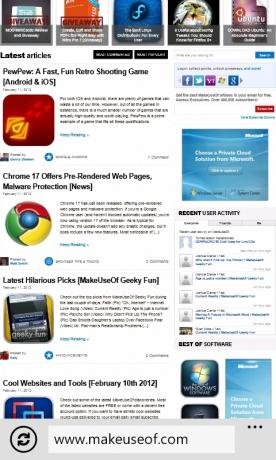
Άλλες επιλογές στο πρόγραμμα περιήγησης είναι διαθέσιμες μέσω των ελλείψεων. Το πάτημα ή η μεταφορά θα αποκαλύψουν την επιλογή προβολής πρόσθετων καρτελών (επιτρέπονται έως 6) ή μια λίστα πρόσφατων ιστότοπων. Μπορείτε επίσης να προσθέσετε ιστότοπους που θέλετε στη λίστα αγαπημένων σας και να μοιραστείτε μια σελίδα μέσω μηνυμάτων SMS, email ή οποιουδήποτε κοινωνικού δικτύου που έχετε διαμορφώσει.
Το κείμενο σε μια ιστοσελίδα μπορεί να αντιγραφεί ενώ οι εικόνες μπορούν να αποθηκευτούν στο κέντρο εικόνων πατώντας και επιλέγοντας Αποθήκευση εικόνας (μπορείτε επίσης να επιλέξετε Κοινή χρήση εικόνας για να την στείλετε σε έναν φίλο).
Λάβετε υπόψη ότι το Windows Phone δεν διαθέτει υποστήριξη Flash, επομένως ο Internet Explorer Mobile δεν θα μπορεί να προβάλλει ιστότοπους που χρησιμοποιούν αυτό το πλαίσιο για την προβολή περιεχομένου. Ωστόσο, το πρόγραμμα περιήγησης είναι συμβατό με HTML5, επομένως ιστότοποι με ενημερωμένη σχεδίαση θα πρέπει να λειτουργούν καλά.
11.3 Ρύθμιση λογαριασμών email POP και IMAP
Το Windows Phone παρέχει υποστήριξη για τέσσερις τύπους λογαριασμού email:
1. Microsoft Exchange
2. Hotmail / Windows Live
3. IMAP
4. ΚΡΟΤΟΣ
Τα δύο πρώτα μπορούν εύκολα και αυτόματα να διαμορφωθούν απλά εισάγοντας τις σχετικές λεπτομέρειες στις Ρυθμίσεις> Email + λογαριασμοί> Προσθήκη λογαριασμού και επιλέγοντας Outlook ή Windows Live. Για να προσθέσετε έναν λογαριασμό IMAP ή POP, συνήθως επιλέγετε Άλλος λογαριασμός (αν και αν χρησιμοποιείτε έναν λογαριασμό Google, τότε φυσικά θα ορίσετε αυτήν την επιλογή).
Εδώ θα εισαγάγατε τη διεύθυνση email και τον κωδικό πρόσβασης, αφήνοντας το Windows Phone να ελέγξει με ένα ευρετήριο κεντρικών υπολογιστών email για να βρείτε τις σωστές λεπτομέρειες διακομιστή και να σας επιτρέψει να συνδεθείτε. Εάν αποτύχει, μπορείτε να χρησιμοποιήσετε την επιλογή Advanced setup για να ρυθμίσετε τον λογαριασμό email σας με σύνθετες επιλογές όπως SSL.
11.4 Bluetooth, GPS και εντοπισμός
Υπάρχουν μερικές πρόσθετες επιλογές σύνδεσης για το Windows Phone που ενδέχεται να μην χρησιμοποιείτε τόσο τακτικά όσο αυτές που αναφέρονται παραπάνω.
Το Bluetooth μπορεί να ενεργοποιηθεί μέσω Ρυθμίσεων> Bluetooth, αλλά προορίζεται μόνο για χρήση με συμβατά κιτ ανοιχτής ακρόασης. Δεν μπορείτε να συγχρονίσετε το Windows Phone στον υπολογιστή σας χρησιμοποιώντας Bluetooth.
Επίσης, υπάρχει - και ενεργοποιείται από προεπιλογή - είναι το GPS, που περιλαμβάνεται ως μέρος των υπηρεσιών τοποθεσίας στο τηλέφωνό σας. Ο συνδυασμός πληροφοριών που συλλέγονται μέσω GPS, κυψελοειδούς τριγωνισμού και ασύρματης δικτύωσης σάς επιτρέπει να ζήσετε κάποια επιπλέον λειτουργίες όπως η ενημέρωση της τοποθεσίας σας στο Twitter και το Facebook ή η χρήση των εργαλείων αναζήτησης Bing για να βρείτε σημεία ενδιαφέροντος πλησίον. Σε συσκευές εξοπλισμένες με λογισμικό satnav (όπως το Nokia Drive στα τηλέφωνα Lumia), οι υπηρεσίες GPS και τοποθεσίας χρησιμοποιούνται σε μεγάλο βαθμό.
Μπορείτε να απενεργοποιήσετε την τοπική προσαρμογή στο τηλέφωνό σας μέσω Ρυθμίσεις> Τοποθεσία. Αυτός είναι ο κύριος διακόπτης για τη λειτουργία, αλλά οποιαδήποτε εφαρμογή χρησιμοποιεί δεδομένα που συλλέγονται με αυτόν τον τρόπο θα έχει τον δικό της διακόπτη ενεργοποίησης / απενεργοποίησης για να επιτρέπει ή να αποτρέπει τη χρήση της.
12. Παρανοήσεις σχετικά με το Windows Phone
Πιθανότατα δεν υπάρχει πλατφόρμα κινητής τηλεφωνίας που να έχει παραπλανηθεί ευρύτερα από το Windows Phone. Από την κυκλοφορία του το 2010, έχει συγκριθεί λανθασμένα με τον προκάτοχό του στα Windows Mobile, που έχει κριθεί ότι λείπει λειτουργίες που υπάρχουν και, φαινομενικά, για τολμηρό να προσφέρουν μια διεπαφή που είναι κάτι περισσότερο από απλές σειρές εικονίδια
Αν και αρχικά κυκλοφόρησε χωρίς το πλεονέκτημα μερικών χρήσιμων λειτουργιών, η Microsoft σύντομα εξέδωσε αρκετές ενημερώσεις για την τροποποίηση αυτού του ελλείμματος. Το Windows Phone 7.5 είναι λειτουργική πλατφόρμα για κινητά όπως iOS, Android και BlackBerry.
12.1 Επεξήγηση αντιγραφής και επικόλλησης
Αρχικά παραλείφθηκε από την αρχική σύνθεση δυνατοτήτων, το αντίγραφο και η επικόλληση ανακοινώθηκαν ως το βασικό χαρακτηριστικό μιας ενημέρωσης που κυκλοφόρησε τους πρώτους έξι μήνες από την κυκλοφορία. Ενσωματωμένο με το πληκτρολόγιο και διαθέσιμο σε διαφορετικές εφαρμογές, η αντιγραφή και επικόλληση είναι θέμα αγγίγματος μιας λέξης, προσαρμογής το μέγεθος της επισημασμένης περιοχής σύροντας τα βέλη και έπειτα πατώντας το κουμπί Αντιγραφή που αιωρείται πάνω από το επιλογή.

Η επικόλληση είναι μια απλή περίπτωση εύρεσης της θέσης στην οποία θέλετε να αντιγράψετε την επιλογή (ίσως στην ίδια εφαρμογή ή ένα email ή έγγραφο) και στη συνέχεια πατώντας το κουμπί Επικόλληση, που βρίσκεται στην επάνω αριστερή πλευρά του πληκτρολογίου.
12.2 (Ασύρματο) πρόσδεση
Ένα άλλο χαρακτηριστικό που αρχικά λείπει από το Windows Phone είναι η σύνδεση. Στην πραγματικότητα, αυτό δεν είναι απολύτως αληθές - από το κουτί δεν υπήρχε πρόσδεση από όλα τα ακουστικά, αλλά χάρη σε ορισμένους κωδικούς backdoor σε συσκευές Samsung και LG, ήταν δυνατή η ενεργοποίηση ενσύρματου USB πρόσδεση.
Δυστυχώς, οι συσκευές HTC δεν είχαν αυτήν την κρυφή λειτουργία, αλλά αυτό δεν είναι πλέον πρόβλημα με το Windows Phone 7.5, το οποίο διαθέτει την ήσυχα ανακοινωμένη Κοινή χρήση Διαδικτύου διαθέσιμη στο μενού Ρυθμίσεις. Απαιτώντας την ασύρματη σύνδεση του τηλεφώνου, το Internet Sharing μετατρέπει το τηλέφωνό σας σε ασύρματο hotspot, επιτρέποντας ασύρματη σύνδεση.
Όλα τα τηλέφωνα Windows πρώτης γενιάς μπορούν να εκτελέσουν αυτήν τη δυνατότητα όταν ενημερώνονται στο Windows Phone 7.5 και όλες οι συσκευές δεύτερης γενιάς διαθέτουν κοινή χρήση Internet ως στάνταρ. Οι μόνες εξαιρέσεις είναι οι συσκευές από τη Nokia, αλλά η δυνατότητα θα πρέπει να ενεργοποιηθεί με μελλοντική ενημέρωση.
12.3 Χρήση του Windows Phone ως συσκευής αποθήκευσης
Παρά το γεγονός ότι έχει αποθηκευτικό χώρο 8 ή 16 GB, τα τηλέφωνα των Windows δεν διαθέτουν εύκολα αφαιρούμενο χώρο αποθήκευσης (αν και είναι δυνατή η αφαίρεση της κάρτας microSD, κάτι τέτοιο θα επηρεάσει την επαναφορά του εργοστασίου). Η Microsoft εισήγαγε αυτήν την προδιαγραφή σε μια προσπάθεια καταπολέμησης της πειρατείας, κάτι που ήταν γεμάτο στην πλατφόρμα των Windows Mobile.
Ως αποτέλεσμα πολλοί χρήστες αισθάνονται περιορισμένοι από τις διαθέσιμες επιλογές αποθήκευσης. Ωστόσο, είναι δυνατή η εφαρμογή εισόδου μητρώου σε υπολογιστή με Windows που θα σας επιτρέψει να χρησιμοποιήσετε τον αποθηκευτικό χώρο στη συσκευή σας για να αποθηκεύσετε αρχεία και φακέλους όπως θα κάνατε με οποιονδήποτε άλλο μαζικό χώρο αποθήκευσης.
Με το τηλέφωνό σας συνδεδεμένο στον υπολογιστή σας (διασφαλίζοντας ότι το Zune είναι κλειστό), απλώς επισκεφτείτε το ultimate-networx.net [Δεν υπάρχει πλέον] για να κατεβάσετε το λογισμικό, να το αποθηκεύσετε στον υπολογιστή σας και να το εξαγάγετε. εκτελέστε το Wp7UsbStorageEnabler.exe σε λειτουργία διαχειριστή και επιλέξτε Ενεργοποίηση και μετά Κλείστε.
Μόλις τελειώσετε, θα πρέπει να βρείτε το τηλέφωνό σας ως συσκευή αποθήκευσης στην Εξερεύνηση των Windows. Θυμηθείτε να κρατήσετε το Zune κλειστό όταν το χρησιμοποιείτε. Εάν αποφασίσετε ότι θέλετε να συγχρονίσετε αρχεία πολυμέσων μέσω του Zune και δεν χρειάζεστε αυτήν την επιλογή, απλώς εκτελέστε ξανά το βοηθητικό πρόγραμμα και επιλέξτε Απενεργοποίηση.
13. συμπέρασμα
Μέχρι τώρα θα πρέπει να είναι σαφές ότι μπορείτε να κάνετε σχεδόν τα πάντα με το Windows Phone σας. Ως κινητό κέντρο ψυχαγωγίας είναι απαράμιλλη. ως κινητή συσκευή παιχνιδιών παρέχει ενσωμάτωση Xbox Live. ως κινητή συσκευή επικοινωνίας, βρίσκεται μπροστά σε οποιαδήποτε από τις εναλλακτικές λύσεις.
Γιατί το Windows Phone είναι μια βιώσιμη εναλλακτική λύση για iPhone και Android
Δεν χρειάζεται να ακολουθήσετε το πλήθος για να βρείτε ένα εύχρηστο, επαγγελματικό και κομψό smartphone. Εάν οι φίλοι και η οικογένειά σας διαθέτουν iPhone ή συσκευή Android, μην αισθάνεστε ότι πρέπει να έχετε το ίδιο.
Μετά από μια αργή εκκίνηση, το Windows Phone αρχίζει να κάνει κύματα. Η παρουσία του ως λειτουργικού συστήματος σε μια σειρά από νέα τηλέφωνα Nokia σίγουρα βοηθά, αλλά πρέπει μόνο να ρίξετε μια ματιά στην ποιότητα του συσκευές από την HTC και τη Samsung για να δούμε ότι πρόκειται για ένα λειτουργικό σύστημα κινητής τηλεφωνίας που θεωρείται από τους κατασκευαστές συσκευών και προγραμματιστές εφαρμογών ομοίως.
Όμορφα παρουσιασμένο, εύκολο στη χρήση, αλλά ισχυρό. Το Windows Phone είναι μια ματιά στο μέλλον των κινητών τηλεφώνων - αυτό που είναι διαθέσιμο τώρα.
14. παράρτημα
14.1 Ανεπίσημη δέσμευση USB για Windows Phone
Το "Tethering" είναι ο όρος που χρησιμοποιείται για τη χρήση του κινητού σας τηλεφώνου ως μόντεμ, που σας επιτρέπει να έχετε πρόσβαση στο Διαδίκτυο σε υπολογιστή ή φορητό υπολογιστή. Στις περισσότερες πλατφόρμες αυτό είναι διαθέσιμο εγγενώς.
Αν και η σύνδεση USB δεν υποτίθεται ότι είναι δυνατή σε συσκευές Windows Phone σύμφωνα με τις προδιαγραφές που επέβαλε η Microsoft, ορισμένοι κατασκευαστές έχουν προσθέσει αυτή τη δυνατότητα μέσω του backdoor, δηλαδή Samsung, LG και Μικρή και στενή κοιλάδα. Τα τηλέφωνα HTC δεν μπορούν να συνδεθούν εγγενώς με αυτόν τον τρόπο.
Σημειώστε ότι οι ακόλουθοι οδηγοί προορίζονται μόνο για σύνδεση USB. Από το Windows Phone 7.5 η ασύρματη σύνδεση είναι διαθέσιμη στις περισσότερες συσκευές. Σημειώστε επίσης ότι τυχόν ενημερώσεις μπορούν να απενεργοποιήσουν αυτήν τη λειτουργία.
Ο όρος APN χρησιμοποιείται στα ακόλουθα παραρτήματα. Αυτό αναφέρεται στο όνομα του σημείου πρόσβασης που χρησιμοποιείται από την εταιρεία κινητής τηλεφωνίας σας και μπορείτε να βρείτε μια λίστα με αυτές ModMyi. Για να χρησιμοποιήσετε τη λειτουργία πρόσδεσης USB σε αυτά τα τηλέφωνα, πρέπει να έχετε ένα πλήρως φορτισμένο Windows Phone και το καλώδιο USB που συνοδεύει τη συσκευή.
Τέλος, θα πρέπει να γνωρίζετε ότι η σύνδεση μπορεί να οδηγήσει σε υψηλές χρεώσεις χρήσης δεδομένων από την εταιρεία κινητής τηλεφωνίας σας, οπότε βεβαιωθείτε ότι αυτός ο τύπος χρήσης επιτρέπεται στο συμβόλαιό σας.
14.2 Σύνδεση Samsung Windows Phone
Εάν διαθέτετε Samsung Omnia 7 ή Samsung Focus, για παράδειγμα, έχει παρασχεθεί από τον κατασκευαστή μια πρόσδεση backdoor to USB.
Αρχικά, πραγματοποιήστε λήψη του προγράμματος οδήγησης USB smartphone της Samsung από http://depositfiles.com/files/v90e246d2 και, στη συνέχεια, αναζητήστε τις ρυθμίσεις APN για το δίκτυο κινητής τηλεφωνίας σας.
Με τη λήψη του προγράμματος οδήγησης, εγκαταστήστε τον υπολογιστή σας και επανεκκινήστε. Στη συνέχεια, θα πρέπει να αποσυνδέσετε το τηλέφωνό σας από το καλώδιο USB και να αποκτήσετε πρόσβαση στον τηλεφωνητή, εισάγοντας τον ακόλουθο αριθμό:
##634#
Πατήστε Κλήση για να συνεχίσετε. θα εμφανιστεί μια μυστική διαγνωστική οθόνη. Στη συνέχεια, καλέστε
*#7284#
… Και πατήστε ξανά Κλήση για να εμφανιστεί η οθόνη δοκιμής USB. Εδώ, επιλέξτε Modem, Tethered Call και συνδέστε το τηλέφωνό σας στον υπολογιστή.
Η σύνδεση πρέπει να ζητήσει από τα Windows να εγκαταστήσουν τα προγράμματα οδήγησης λογισμικού μόντεμ, με αποτέλεσμα τη δημιουργία ενός νέου αντικειμένου Samsung Mobile Modem στο Έναρξη> Πίνακας Ελέγχου> Δίκτυο και Διαδίκτυο> Δίκτυο Συνδέσεις.
Βρείτε αυτό και κάντε δεξί κλικ, επιλέγοντας Ιδιότητες> Για προχωρημένους. Προσθέστε τα ακόλουθα στο πεδίο κειμένου:
+ cgdcont = 1, "ip", "[APN]"
[APN] πρέπει φυσικά να είναι το APN της εταιρείας κινητής τηλεφωνίας σας, συνήθως web.carrier.com ή παρόμοιο.
Χρησιμοποιώντας τα Windows μπορείτε να δημιουργήσετε μια νέα σύνδεση μέσω τηλεφώνου μέσω Έναρξη> Πίνακας Ελέγχου> Δίκτυο και Διαδίκτυο > Κέντρο δικτύου και κοινής χρήσης, καθορίζοντας τον αριθμό # 99 * ως τον αριθμό που πρέπει να έχετε για το Samsung Mobile Modem καντράν. Δεν θα χρειαστείτε όνομα χρήστη ή κωδικό πρόσβασης. απλά κάντε κλικ στο Connect και το Samsung Mobile Modem σας θα κάνει τα υπόλοιπα!
14.3 Σύνδεση LG Windows Phone
Για να συνδέσετε ένα τηλέφωνο LG, όπως το Optimus 7 ή το Quantum, θα χρειαστεί να κατεβάσετε το πρόγραμμα οδήγησης LG USB modem από http://depositfiles.com/files/m8hgk6z1f.
Για να διαμορφώσετε τη συσκευή, πατήστε το πλακίδιο του τηλεφώνου και εισαγάγετε τον ακόλουθο αριθμό:
##634#
Πατήστε Κλήση για επιβεβαίωση και επιλέξτε MFG από τις εμφανιζόμενες επιλογές. Εισαγάγετε τον κωδικό πρόσβασης ως εξής:
277634#*#
Στις Ρυθμίσεις> Δίκτυο κινητής τηλεφωνίας, απενεργοποιήστε τη σύνδεση δεδομένων πριν ξεκινήσετε το MFG και επιλέξτε Μενού Μηχανικός> Ρυθμίσεις θύρας> Εναλλαγή USB. Εδώ, επιλέξτε QC Composite και, στη συνέχεια, επικυρώστε, γεγονός που θα κάνει την επανεκκίνηση του τηλεφώνου σας. Σε αυτό το στάδιο θα πρέπει να το συνδέσετε στον υπολογιστή σας.
Τα Windows θα εντοπίσουν το τηλέφωνο και θα εγκαταστήσουν ένα πρόγραμμα οδήγησης. Εάν δεν βρεθεί κανένα, χρησιμοποιήστε το πρόγραμμα οδήγησης LG USB modem που κατεβάσατε νωρίτερα.
Αφού ολοκληρωθεί αυτό, το LG Windows Phone σας θα προστεθεί στον υπολογιστή σας ως νέα συσκευή: LGE CDMA USB Modem. Μεταβείτε στην επιλογή Έναρξη> δεξί κλικ Υπολογιστής> Ιδιότητες> Διαχείριση συσκευών για να βρείτε τη νέα συσκευή και κάντε δεξί κλικ, επιλέξτε Ιδιότητες και εισαγάγετε τα ακόλουθα:
+ cgdcont = 1, "ip", "APN"
([APN] είναι το όνομα του σημείου πρόσβασης της εταιρείας κινητής τηλεφωνίας σας, όπως περιγράφεται παραπάνω.)
Δημιουργήστε μια νέα σύνδεση μέσω τηλεφώνου στα Windows μέσω Έναρξη> Πίνακας Ελέγχου> Δίκτυο και Διαδίκτυο> Κέντρο δικτύου και κοινής χρήσης, με # 99 * ως τον αριθμό τηλεφώνου για κλήση. Στη συνέχεια, θα είστε έτοιμοι να πραγματοποιήσετε μια σύνδεση, χρησιμοποιώντας το Windows Phone σας ως μόντεμ!
14.4 Σύνδεση του Windows Phone Dell Venue Pro
Ο κατασκευαστής υλικού Dell έχει μέχρι σήμερα κυκλοφορήσει μόνο ένα Windows Phone, το Dell Venue Pro που είναι μία από τις λίγες συσκευές με πληκτρολόγιο υλικού.
Θα χρειαστείτε τα προγράμματα οδήγησης USB για αυτήν τη συσκευή, διαθέσιμα από αυτόν τον σύνδεσμο. Θα παρατηρήσετε ότι περιγράφονται ως προγράμματα οδήγησης HTC - μην ανησυχείτε για αυτό, οφείλεται αποκλειστικά στο υλικό USB του Dell Venue Pro.
Στη συνέχεια, αποσυμπιέστε τα περιεχόμενα του φακέλου και βρείτε το αρχείο HtcUsbMdmV64.inf, το οποίο θα πρέπει να επεξεργαστεί ως εξής: Αλλαγή
VID_0BB4 & PID_0EFF & REV_0000 & MI_00
Να διαβασω:
VID_05c6 & PID_3199 & MI_00
Εν τω μεταξύ, το αρχείο HtcVComV64.inf πρέπει να αλλάξει:
VID_0BB4 & PID_0EFF & REV_0000 & MI_01
Πρέπει τώρα να διαβάσετε:
VID_05c6 & PID_3199 & MI_01
Αποθηκεύστε τις αλλαγές και κλείστε και τα δύο αρχεία και, στη συνέχεια, πατήστε το κουμπί τηλεφώνου στο Dell Venue Pro και καλέστε το
##634#
Επιλέξτε Σύνθετη λειτουργία στην οθόνη του Κέντρου εξυπηρέτησης και εισαγάγετε τον κωδικό πρόσβασης ως:
*#301#
Το τηλέφωνό σας θα πρέπει να επανεκκινηθεί αυτόματα - εάν όχι, κρατήστε πατημένο το διακόπτη λειτουργίας μέχρι να σβήσει (ή αφαιρέστε και αντικαταστήστε την μπαταρία). Κατά την επανεκκίνηση του τηλεφώνου σας, η σύνδεση θα πρέπει να είναι ενεργοποιημένη.
Στη συνέχεια, θα πρέπει να εγκαταστήσετε το μόντεμ στον υπολογιστή σας. Συνδέστε το με το καλώδιο USB, έτσι ώστε τα Windows να εντοπίζουν τη νέα συσκευή και να χρησιμοποιούν τα επεξεργασμένα αρχεία .INF ως προγράμματα οδήγησης.
Ανοίξτε το Έναρξη> Υπολογιστής, κάντε δεξί κλικ και επιλέξτε Ιδιότητες> Διαχείριση συσκευών όπου θα πρέπει να εμφανίζεται ένα HTC USB Modem (και πάλι, μην ανησυχείτε για το στοιχείο HTC). Κάντε δεξί κλικ σε αυτό και επιλέξτε Ιδιότητες> Για προχωρημένους, προσθέτοντας τα εξής:
+ cgdcont = 1, "ip", "APN"
("APN" θα το όνομα του σημείου πρόσβασης της εταιρείας κινητής τηλεφωνίας.)
Το μόνο που μένει να κάνουμε είναι να δημιουργήσουμε μια νέα σύνδεση στο Έναρξη> Πίνακας Ελέγχου> Δίκτυο και Διαδίκτυο> Δίκτυο και Κοινή χρήση
Κέντρο χρησιμοποιώντας το HTC USB Modem, με * 99 # ως τον αριθμό κλήσης. Στη συνέχεια, θα είστε έτοιμοι να απολαύσετε σύνδεση USB.
Πρόσθετη ανάγνωση
- Οι καλύτερες εφαρμογές Windows Phone 7
- Απολαύστε podcast, μουσική, ομιλία και αθλητισμό σε Windows Phone με TuneIn Radio Απολαύστε podcast, μουσική, ομιλία και αθλητισμό σε Windows Phone με TuneIn RadioΓνωρίζοντας ότι πιθανότατα θα έπρεπε να ακούσω τον περιστασιακό σύγχρονο ήχο, έγινα μετατροπή στο κανάλι 6 μουσικής του BBC, το οποίο παίζει έναν εκπληκτικό συνδυασμό από υπέροχες μελωδίες από τη δεκαετία του 1950 έως το 2010 ... Διαβάστε περισσότερα
- Πώς να ρυθμίσετε λογαριασμούς Gmail στο Windows Phone Πώς να ρυθμίσετε λογαριασμούς Gmail στο Windows PhoneΛόγω σοβαρού προβλήματος ανεπιθύμητων μηνυμάτων (και για να αφαιρέσω το φορτίο αποθήκευσης από τον υπολογιστή μου) αποφάσισα να μετεγκαταστήσω τους λογαριασμούς email μου στο Google Mail. Αυτό είχε μια ενδιαφέρουσα επίδραση στην ικανότητά μου ... Διαβάστε περισσότερα
- Επίσημες μέθοδοι για να ανανεώσετε την εμφάνιση του Windows Phone σας Επίσημες μέθοδοι για να ανανεώσετε την εμφάνιση του Windows Phone σαςΧρησιμοποιώ το Windows Phone από την πρώτη εβδομάδα κυκλοφορίας του στο Ηνωμένο Βασίλειο, τον Οκτώβριο του 2010. Από τότε έχω απολαύσει τα πλακάκια, το λεπτό περιβάλλον εργασίας χρήστη, την ευχάριστη ικανοποίηση από την κατοχή ενός τηλεφώνου που ... Διαβάστε περισσότερα
Δημοσίευση οδηγού: Μάρτιος 2012
Ο Christian Cawley είναι Αναπληρωτής Επεξεργαστής για Ασφάλεια, Linux, DIY, Προγραμματισμός και Tech Explained. Παράγει επίσης το The Really Useful Podcast και έχει εκτεταμένη εμπειρία στην υποστήριξη επιτραπέζιου και λογισμικού. Συμμετέχων στο περιοδικό Linux Format, ο Christian είναι ένα Raspberry Pi tinkerer, λάτρης του Lego και λάτρεις του ρετρό gaming.


